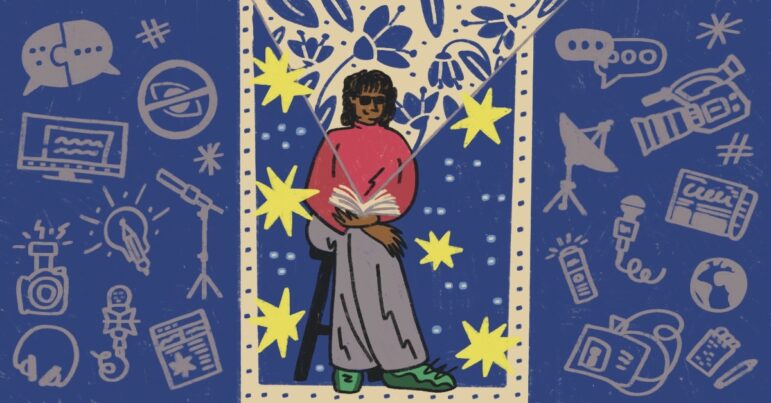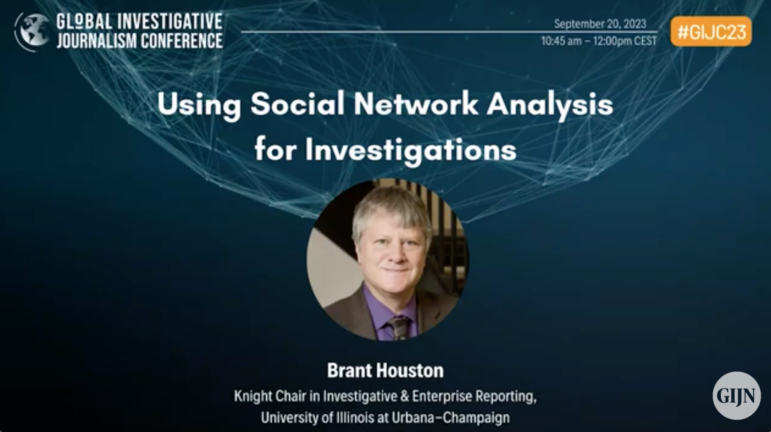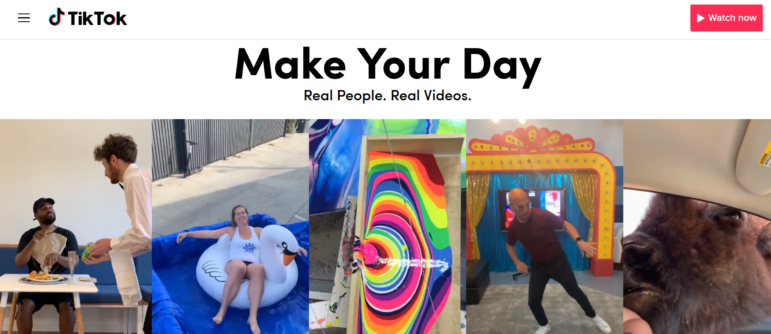
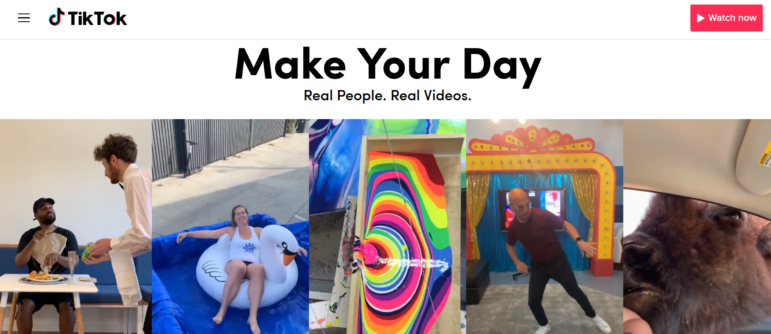
টিকটকে অনুসন্ধানের গাইড: কিভাবে খুঁজবেন ভিডিও, মিউজিক ও প্রোফাইলের তথ্য?
আর্টিকেলটি পড়ুন এই ভাষায়:
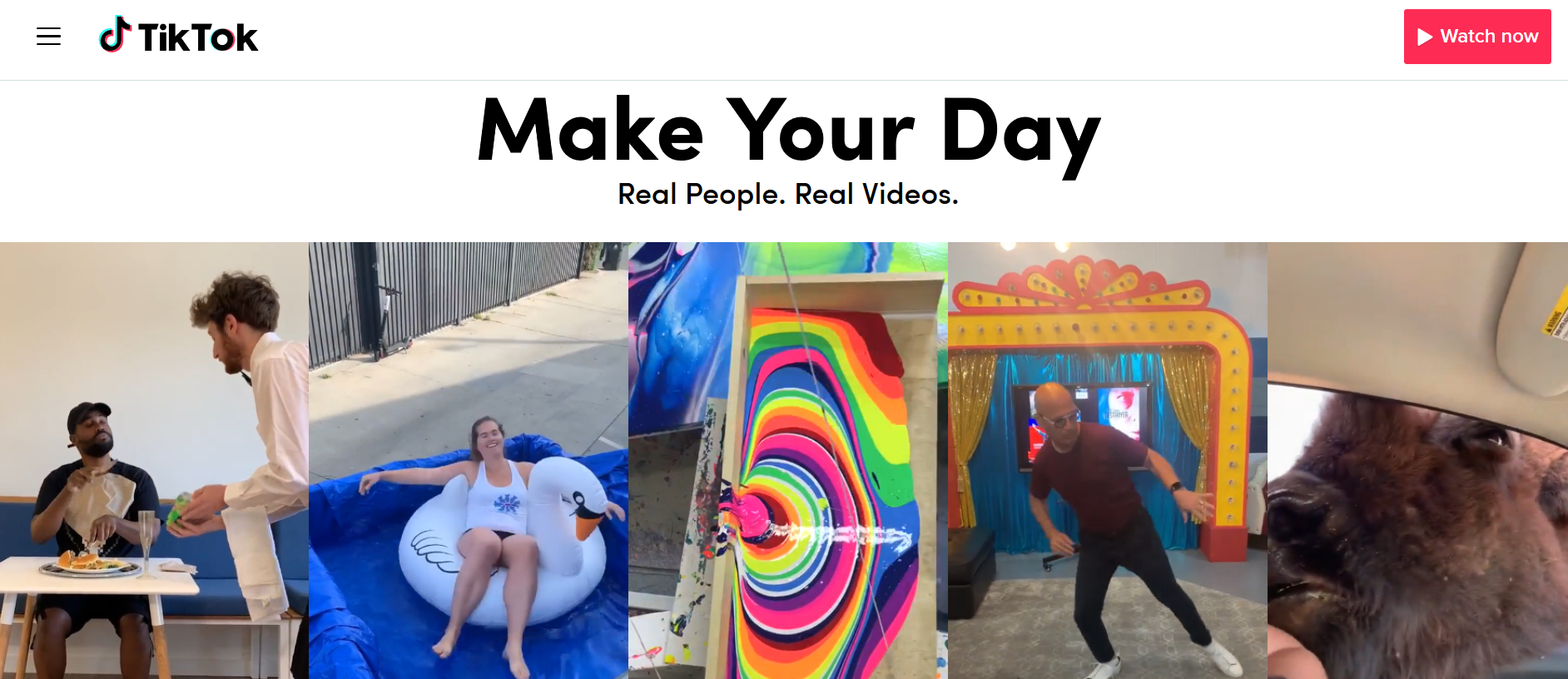
স্ক্রিনশট: টিকটক
সম্পাদকের নোট: গত জুন থেকে ভারতে নিষিদ্ধ হয়ে আছে চীনা মালিকানাধীন ফ্লাটফর্ম, টিকটক। আগস্টে যুক্তরাষ্ট্রেও এটিকে বন্ধ করে দেওয়ার হুমকি দিয়েছেন মার্কিন প্রেসিডেন্ট ডোনাল্ড ট্রাম্প, যদিও এমনটি সত্যিই হবে কিনা, তা স্পষ্ট নয়। বিশ্বজুড়ে এই অ্যাপটি ডাউনলোড করা হয়েছে দুইশ কোটি বার। ফলে, আমাদের মনে হয়েছে, জনপ্রিয় এই অ্যাপে অনুসন্ধান চালানোর গাইডটিতে পাঠকরা আগ্রহী হবেন। এটি তৈরি করেছে জিআইজেএন-এর সদস্য সংগঠন, বেলিংক্যাট।
ছোট ছোট একেকটি ভিডিও, তাতে কেউ গান করছেন, কেউ নাচ; কেউবা আবার অন্যের গানের সাথে ঠোঁট মেলাচ্ছেন, অংশ নিচ্ছেন ভাইরাল সব চ্যালেঞ্জে; এমন সব কনটেন্ট দিয়ে গত কয়েক বছরে টিকটক ভিডিওর জনপ্রিয়তা ক্রমাগত বেড়েছে। তুলনামূলক নতুন এই প্ল্যাটফর্ম, ব্যবহারকারীদের (ইউজারদের) ছোট ছোট ভিডিও ক্লিপ শেয়ার ও লুপ করার সুযোগ দেয়। এটি অনেকটা বন্ধ হয়ে যাওয়া প্ল্যাটফর্ম, ভাইনের মতো।
অন্য ভিডিও শেয়ারিং প্ল্যাটফর্মের তুলনায়, টিকটকে ভিডিওর দৈর্ঘ্য অনেক ছোট হয়। অ্যাপটিতে ১৫ ও ৬০ সেকেন্ডের ভিডিও অপশন আছে। ব্যবহারকারীরা ১৫ বা ৬০ সেকেন্ডের কম দৈর্ঘ্যের ভিডিও বানাতে পারবেন, কিন্তু ৬০ সেকেন্ডের বেশি দৈর্ঘ্যের ভিডিও বানাতে পারবেন না। এবং এখানকার ভিডিওগুলোও হাস্যরস ও মিউজিকের দিকে বেশি নজর দেয়।
যেভাবে শুরু এবং বড় হয়ে ওঠা
২০১৬ সালের সেপ্টেম্বরে চীনা কোম্পানি বাইটড্যান্স একটি ভিডিও শেয়ারিং অ্যাপ চালু করে, যার নাম ছিল দোউইন। এটি চীনে দারুন সাফল্য পায় এবং যাত্রা শুরুর মাত্র এক বছরের মধ্যেই ব্যবহারকারী ১০ কোটি ছাড়িয়ে যায়। তখন তাদের প্রতিদিনের ভিউ ছিল একশো কোটির বেশি।
২০১৭ সালের সেপ্টেম্বরে, দোউইনের আন্তর্জাতিক ভার্সন, টিকটক চালু করা হয়। ২০১৮ সালে, মার্কিন যুক্তরাষ্ট্রের আরেক জনপ্রিয় ভিডিও অ্যাপ, মিউজিক্যা.লি কিনে নেয় বাইটড্যান্স।
তারপর থেকে বিশ্বজুড়ে, দারুন সাফল্য পেতে থাকে টিকটক। সেন্সর টাওয়ারের ডেটা অনুযায়ী, ২০১৯ সালের শেষ তিন মাসে, অ্যাপ স্টোর ও গুগল প্লে থেকে ১৫০ কোটি বার ডাউনলোড হয়েছে টিকটক। পশ্চিমের ব্যাপক জনপ্রিয়তার জন্য পরিচিতি পেলেও, টিকটক সবচে বেশি ডাউনলোড করা হয়েছে ভারতে।
টিকটকের ব্যবহারকারীরা ছড়িয়ে আছে বিশ্বজুড়ে। ফলে যারা ওপেন সোর্স গবেষণা করেন, তাদের জন্য বিভিন্ন তথ্য খুঁজে বের করার সুযোগ এনে দিয়েছে এই প্লাটফর্ম। এই গাইডে, আমরা বলব: টিকটক ঘেঁটে কিভাবে তথ্য বের করার নানান কায়দা, এবং আলোচনা করব এই প্ল্যাটফর্মের সীমাবদ্ধতা।
ইউজার প্রোফাইলের তথ্য
টিকটকে আপনি যখন কোনো প্রোফাইল দেখবেন, তখন দুটি বিষয় মনোযোগ আকর্ষণ করবে: ইউজারনেম ও প্রোফাইল পিকচার। গাইডের পরবর্তী অংশে আমরা প্রোফাইল পিকচার নিয়ে আলাদা করে আলোচনা করেছি। কিন্তু মাথায় রাখা ভালো, টিকটকে অনেক মানুষ প্রোফাইলে নিজেদের ছবিই ব্যবহার করে।
একটি টিকটক প্রোফাইলে আপনি এই তথ্যগুলো পাবেন:
- প্রোফাইল পিকচার। ব্যবহারকারী তার ছবি আপলোড না করলে, ডিফল্ট অবস্থায়, তার নামের প্রথম অক্ষর প্রোফাইল পিকচারে দেখা যাবে। (যেমন: জন স্মিথের জন্য জে)
- ইউনিক বা অনন্য ইউজারনেম (কোনো স্পেস থাকবে না)
- ডিসপ্লে নেম (এটি অনেকে ব্যবহার করতে পারে, স্পেস থাকতে পারে)
- ফলোয়িং, ফলোয়ার ও লাইক
- বায়োগ্রাফি
ইউজারনেমটি (enzoknolyt, নিচে) এই প্রোফাইলের ইউআরএল হিসেবেও কাজ করবে। ২০২০ সালের এপ্রিলের আগে, ছোট করে লেখা (Enzo Knol) নামটিই ব্যবহার হতো ইউজারনেম হিসেবে। কিন্তু টিকটক এখানে কিছু পরিবর্তন এনেছে।
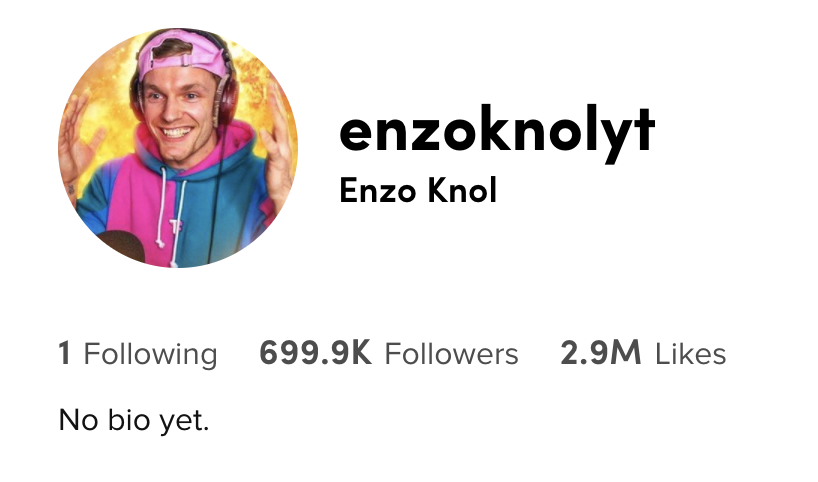
নিচের এই উদাহরণটিতে দেখুন: “John Smith” নামটি অনেক ব্যবহারকারীর ডিসপ্লে নেম হিসেবে থাকতে পারে। কিন্তু “johnsmith” ইউজারনেম কেবল একজনেরই হবে।
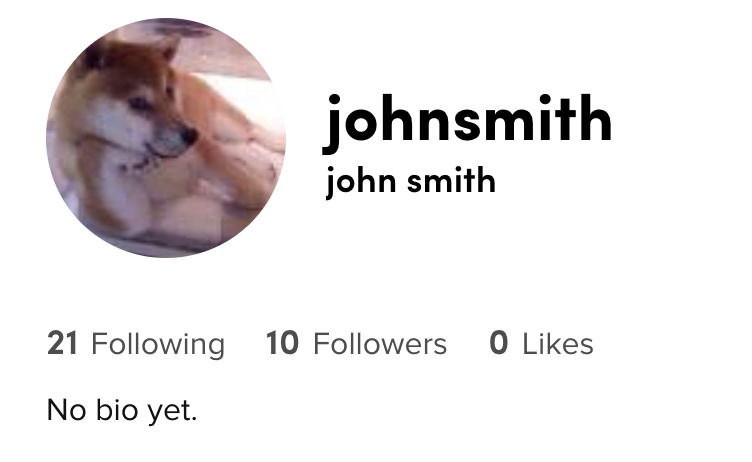
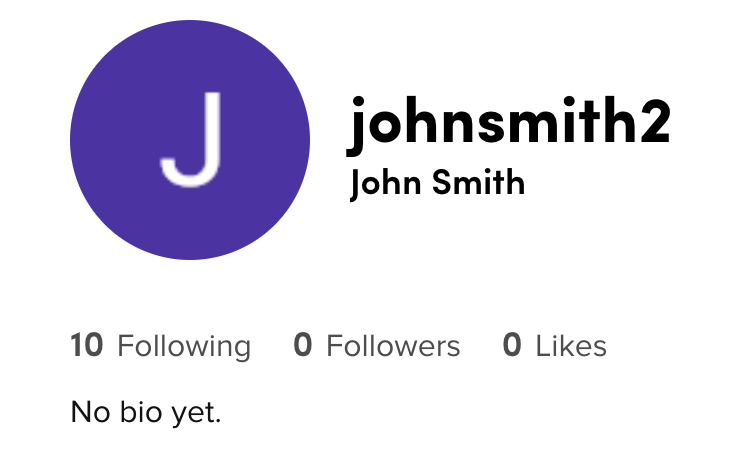
যাদের ফলো করা হচ্ছে (ফলোয়িং), যারা ফলো করছে (ফলোয়ার) এবং প্রোফাইলটি কত লাইক পেয়েছে; এই সংখ্যাগুলোও ইউজার প্রোফাইলের অংশ। শেষ আরেকটি অংশ আছে, যেটি সবসময় নাও পাওয়া যেতে পারে: ইউজার বায়োগ্রাফি। এই সব তথ্য পাওয়া যেতে পারে টিকটকে লগইন না করেই।
প্রোফাইল ছবি ডাউনলোড
টিকটক প্রোফাইলটি আপনি ওয়েব ব্রাউজারে দেখছেন, নাকি কোনো মোবাইল ডিভাইসে দেখছেন, তার ওপর নির্ভর করে আপনি কোন কোন তথ্য ও অপশন দেখতে পাবেন, বিশেষভাবে সার্চ ফাংশন ও প্রোফাইল পিকচার ডাউনলোডের ক্ষেত্রে।
ইন্সটাগ্রামের মতো, টিকটকেও আমরা হাই রেজ্যুলেশনের প্রোফাইল পিকচার ডাউনলোডের ক্ষেত্রে ব্যবহার করি ওয়েব ব্রাউজারের “Inspect Element” নামের অপশন। গুগল ক্রোম ও ফায়ারফক্স দিয়ে আপনি এটি করতে পারবেন বাইরের কোনো ওয়েবসাইট বা টুলের সাহায্য ছাড়াই।
আপনি যে প্রোফাইলটি নিয়ে অনুসন্ধান করতে চান, সেটি গুগল ক্রোম বা ফায়ারফক্স দিয়ে খুলুন। এরপর প্রোফাইল পিকচারে রাইট ক্লিক করে “Inspect Element” বাছাই করুন (গুগল ক্রোমে শুধু “Inspect”)। এবার আপনার ব্রাউজারের নিচের দিকে অর্ধেকটা জুড়ে নতুন স্ক্রিন ওপেন হবে। এখানে আপনাকে খুঁজতে হবে কিছু নির্দিষ্ট কোড।
গুগল ক্রোমে আপনাকে দেখতে হবে এই কোডটি: “img src=”। এটির পরেই থাকে প্রোফাইল ছবির ইউআরএল।

ফায়ারফক্স ব্যবহার করলে আপনার কোডটি হবে: “img class”। এর সঙ্গে থাকা “src=” –এর পরেই পাবেন ইউআরএলটি।

এবার কোড থেকে পাওয়া এই ইউআরএলটি সিলেক্ট করে রাইট ক্লিক করুন এবং “open in a new tab” সিলেক্ট করুন।
প্রোফাইল ছবিটি বড় আকারে ডাউনলোড করার জন্য আপনাকে শুধু ইউআরএল-এর শেষের সংখ্যাগুলো পরিবর্তন করে দিতে হবে নিচের ছবির মতো।

যদি ছবিটি আরো বড় না হয়, তাহলে ধরে নিতে হবে এর বড় কোনো ভার্সন নেই। ছবির আকার নির্ভর করে: আপলোডের সময় সেটি কত বড় ছিল, তার ওপর।
ভিডিও ডাউনলোড
আপনি যদি টিকটকে পোস্ট করা কোনো ভিডিও ডাউনলোড করতে চান, তাহলে ওয়েব ব্রাউজার দিয়ে ছবি ডাউনলোডের মতো একই পদ্ধতি অবলম্বন করতে হবে।
আপনি যে ভিডিওটি ডাউলোড করতে চান, সেটির ওপর রাইট ক্লিক করুন এবং ডেভেলপার টুল (ইন্সপেক্ট এলিমেন্ট) ওপেন করুন। এবার নিচের এই স্ক্রিনশটের মতো, সার্চ করুন “video src”।
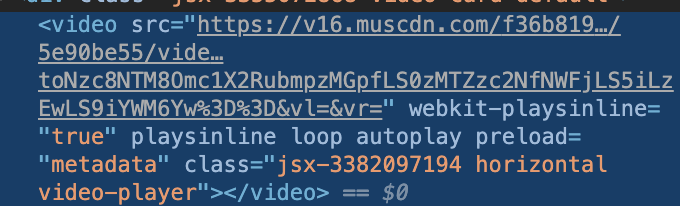
লিংকটিতে রাইট ক্লিক করে ভিডিওটি নতুন একটি ট্যাবে ওপেন করুন এবং আবার সেটির ওপর রাইট ক্লিক করে ভিডিওটি ডাউনলোড করুন।
আপনি যদি ভিডিও বা পেজটি এই অবস্থাতেই সেভ করে রাখতে চান তাহলে ওয়েব্যাক মেশিন ব্যবহার করে সেটির স্ন্যাপশট নিতে পারেন। সোশ্যাল মিডিয়া নিয়ে ওয়েব্যাক মেশিন একটু ঝামেলায় থাকলেও, টিকটকের ক্ষেত্রে একটি সত্যিই খুব ভালো কাজ করে।
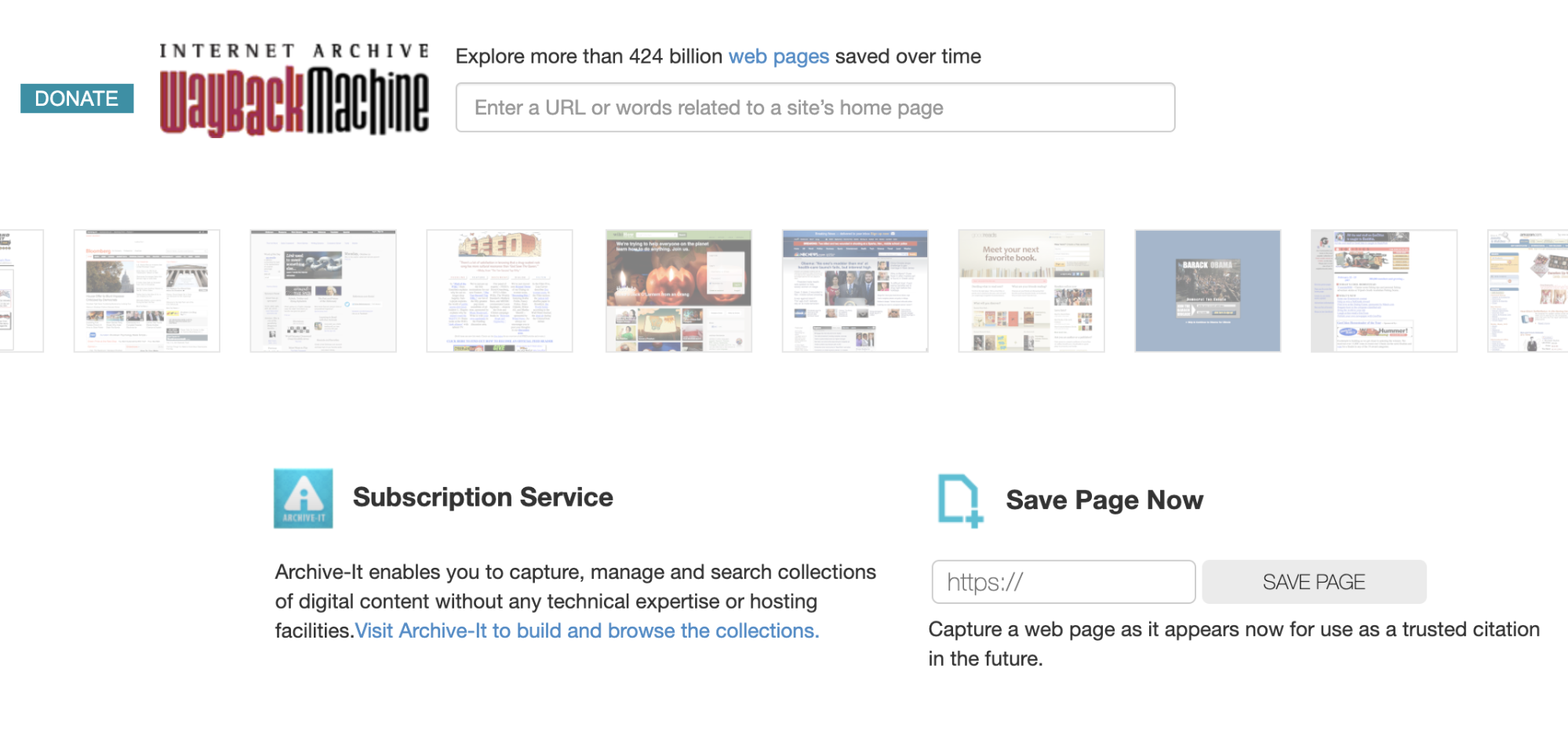
এটি করার জন্য আপনাকে ভিডিওটির ইউআরএল কপি করে ওয়েব্যাক মেশিনের “সেভ পেজ নাও” সেকশনে পেস্ট করতে হবে। সেভ করা পেজটির ইউআরএল হবে এরকম:
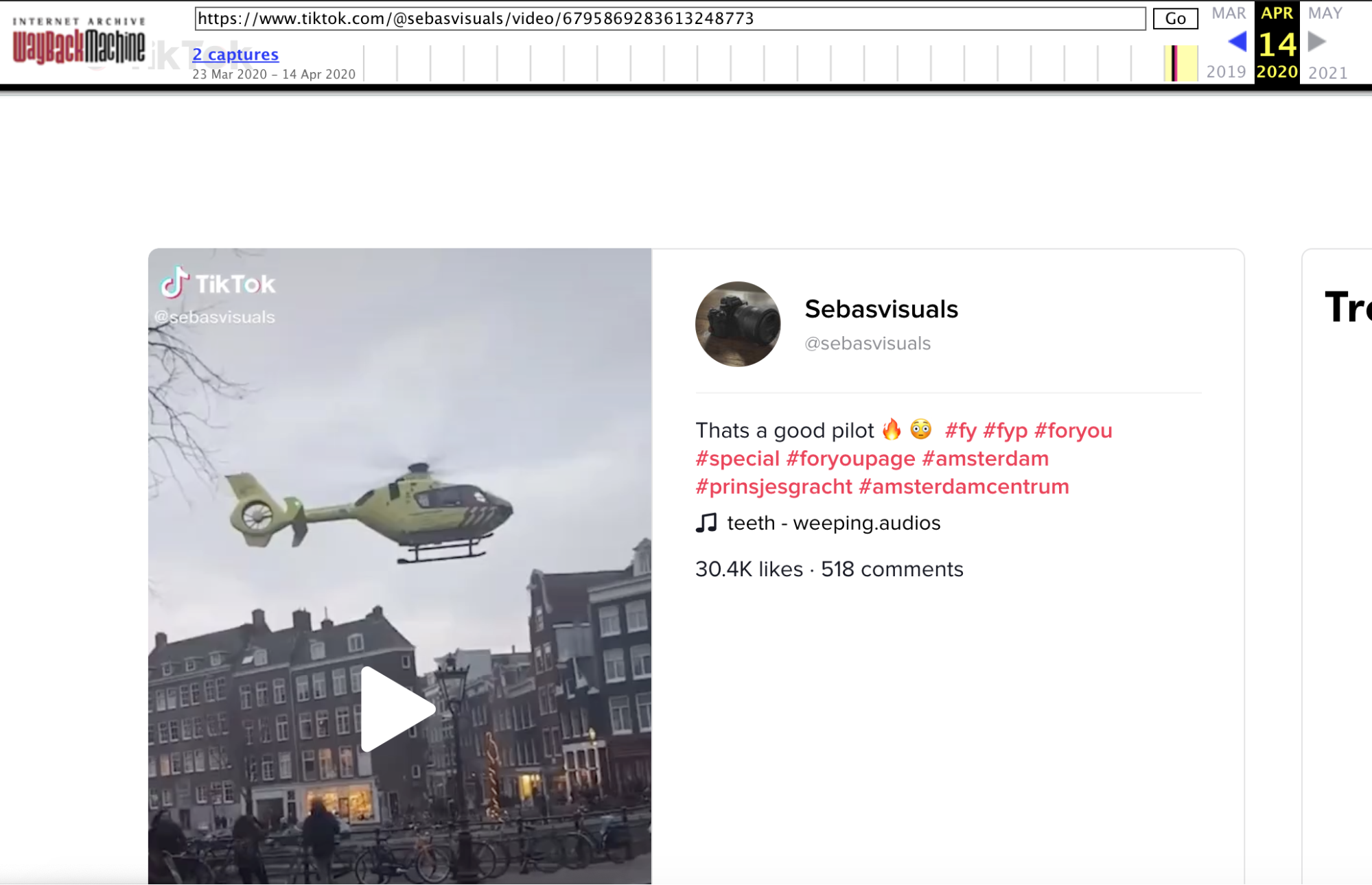
ভিডিও ডাউনলোডের আরেকটি পদ্ধতি ব্রাউজার এক্সটেনশন ব্যবহার করা। তবে তৃতীয় পক্ষীয় কোনো টুল আপনি ব্রাউজারে যোগ করবেন কিনা, সেটিও ভেবে দেখতে হবে। একসঙ্গে একাধিক ভিডিও ডাউনলোড করা যায়, এমন একটি এক্সটেনশন: টিকটক ভিডিও ম্যাস ডাউনলোড। কিন্তু এটি শুধু গুগল ক্রোমে ব্যবহার করতে পারবেন।
মোবাইল বনাম ওয়েব ব্রাউজার
ওয়েব ব্রাউজার
টিকটককে মোবাইল অ্যাপ্লিকেশন হিসেবে চিন্তা করে বানানো হয়েছে। ফলে, আপনি ওয়েব ব্রাউজার দিয়ে এটি ব্যবহার করতে পারলেও, সেখানে সীমিত কিছু ফাংশন থাকবে।
ওয়েব ব্রাউজার দিয়ে আপনি কোনো ভিডিও, এটি আপলোডকারীর ইউজারনেম, ইউনিক আইডি, মিউজিক ও লাইক-রিয়্যাকশনের পরিমাণ দেখতে পাবেন। ভিডিও-র সঙ্গে থাকা কমেন্টগুলো দেখতে পাবেন না।
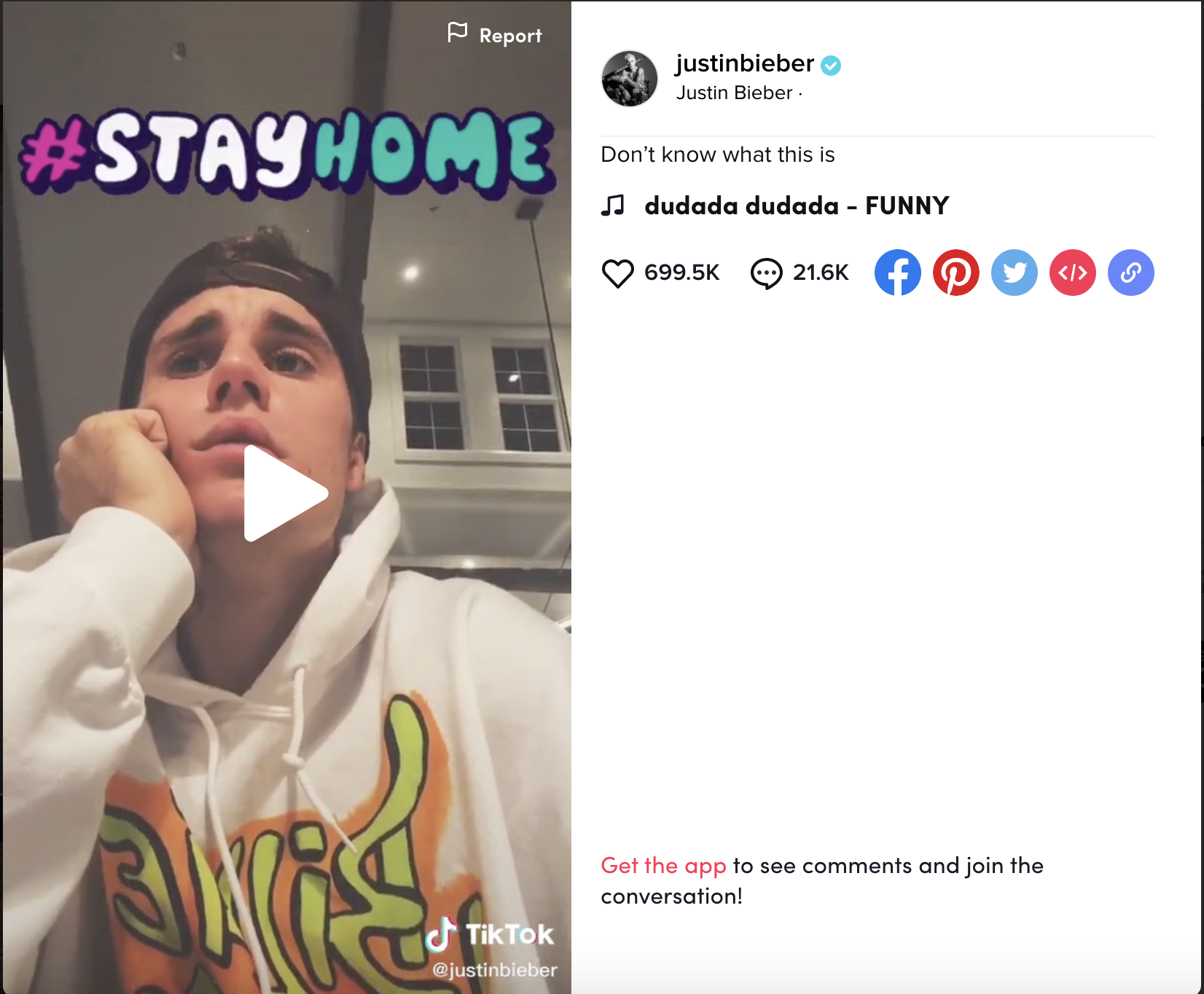
তবে আপনি যদি ব্রাউজার দিয়ে টিকটকে লগইন করেন, তাহলে ভিডিও আপলোড করতে পারবেন এবং ভিডিও-র পাশে কমেন্টও দেখতে পারবেন। এই ফাংশনটি কোনো অনুসন্ধানের সময় বেশ কাজে লাগে। কারণ একটি নির্দিষ্ট ভিডিওকে ঘিরে কী ধরনের আলোচনা হয়েছে, তা আপনি দেখে নিতে পারেন।
টিকটকে কিভাবে কোনো ইউজার বা কিওয়ার্ড খুঁজতে হয়, তা আরো নিচে আলোচনা করা হয়েছে।
মোবাইল অ্যাপ
মোবাইল অ্যাপ ব্যবহার করলে আপনি আরো অনেক বেশি তথ্য পাবেন কাজ করার জন্য।
টিকটকে অ্যাকাউন্ট খোলার বেশ কিছু অপশন আছে। মোবাইল নম্বর বা ইমেইল অ্যাডড্রেস ব্যবহার করে আপনি অ্যাকাউন্ট খুলতে পারেন। অন্য সোশ্যাল মিডিয়া অ্যাকাউন্ট ব্যবহার করেও সাইনআপ করার সুযোগ আছে।
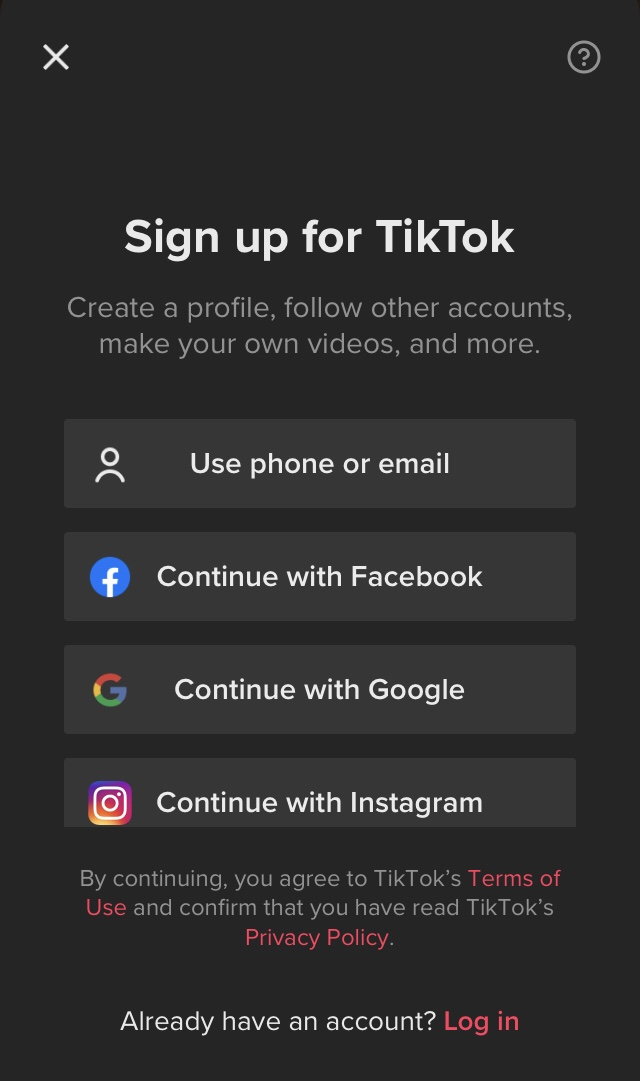
আপনি যদি অ্যাকাউন্ট খোলার জন্য ইমেইল অ্যাডড্রেস ব্যবহার করেন, তাহলে টিকটকের অন্য ব্যবহারকারীদের সাথে যোগাযোগের জন্য আপনার ফোন নম্বরের সঙ্গেও অ্যাকাউন্টটি সংযুক্ত করতে হবে। তবে আপনি যদি অ্যাপটি শুধু খোঁজাখুঁজির জন্য ব্যবহার করেন, তাহলে শুধু ইমেইল অ্যাডড্রেস দেওয়াই যথেষ্ট।
মোবাইল ফোন দিয়ে কোনো অ্যাকাউন্টে গেলে আপনি এই তথ্যগুলো পাবেন:
- লাইকের সংখ্যা
- ভিডিও কতবার শেয়ার করা হয়েছে
- কে, কবে, কী কমেন্ট করেছে
- ফলোয়ার: কতজন এবং কারা
- ফলোয়িং: কতজন এবং কারা
- লাইকস: সর্বমোট লাইকের সংখ্যা
- মিউজিক
- ডিসকভার: ট্রেন্ডিং হ্যাশট্যাগ
- সার্চ: টপ, ইউজার, ভিডিও, সাউন্ড, হ্যাশট্যাগ
প্রাইভেসি
অ্যাকাউন্ট খোলার পর, আপনার উচিৎ টিকটকের প্রাইভেসি সেটিংসে একবার নজর দেওয়া। অতীতে বেশ কিছু প্রাইভেসি ইস্যুর জন্য অভিযুক্ত হয়েছে এই প্ল্যাটফর্মটি। ফলে অনুসন্ধানী গবেষক হিসেবে, আপনার উচিৎ হবে, এই কাজের জন্য আলাদা একটি অ্যাকাউন্ট তৈরি করা।
এটাই আমাদের পরামর্শ। কারণ কিছু দিন আগ পর্যন্তও, টিকটকে এমন একটি ফিচার ছিল যার মাধ্যমে দেখা যেত: কারা তাদের প্রোফাইল দেখতে এসেছে। সাম্প্রতিক কিছু পরিবর্তনের কারণে এই ফিচারটি আর পাওয়া যায় না। কিন্তু আমরা নিশ্চিত করে বলতে পারি না যে, এটি আবার ফিরে আসবে কিনা।
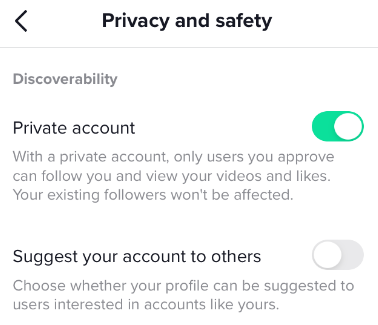
অ্যাপে আপনার প্রাইভেসি সেটিংস ঠিকঠাক করার জন্য “me” লেখা অংশে ক্লিক করুন এবং উপরে ডানদিকে থাকা তিনটি বিন্দুতে ক্লিক করুন। এখানে একটি সেকশন পাবেন “প্রাইভেসি অ্যান্ড সেফটি” নামে।
আপনি যদি এই অ্যাকাউন্টটি শুধু অনুসন্ধানের কাজেই ব্যবহার করবেন বলে ঠিক করেন, তাহলে অ্যাকাউন্টটি প্রাইভেট করে নিন। এবং “সাজেস্ট ইয়োর অ্যাকাউন্টস টু আদার্স” অপশনটি বন্ধ করে দিন।
এই পেজে আরো কিছু অপশন পাবেন নিচে গেলে। কিন্তু সেগুলো প্রাসঙ্গিক হবে যদি আপনি এখান থেকে নিজস্ব কনটেন্ট পোস্ট করার পরিকল্পনা করেন।
অ্যাপের ভেতরে খোঁজাখুঁজি
অ্যাপের ভেতরে সার্চ করার ফাংশন থেকে আপনি বেশ কিছু জিনিস সম্পর্কে খোঁজ করতে পারবেন।
আপনি যদি স্ক্রিনের ওপরে ডিসকভার লেখা আইকনে ক্লিক করেন, তাহলে বেশ কিছু হ্যাশট্যাগ দেখতে পাবেন। এগুলো এই মুহূর্তের সবচে জনপ্রিয় হ্যাশট্যাগ।
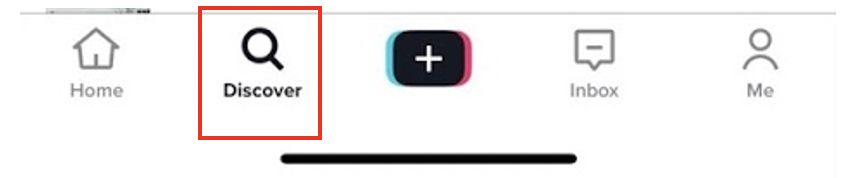
পেজের ওপরের দিকে সার্চিং অপশন থেকে আপনি কিওয়ার্ড ধরে সার্চ করতে পারবেন। সেখানে একটি কিওয়ার্ড লেখার পর টিকটক আপনাকে বিভিন্ন ট্যাবের অপশন দেখাবে।
শুরুতেই আপনি পাবেন “টপ” পেজ। এখানে আপনি আপনার কিওয়ার্ড সংক্রান্ত শীর্ষ হ্যাশট্যাগ, ভিডিও ও ইউজারের একটি ধারণা পাবেন।
পরের ট্যাবটি “ইউজারস”। এখানে আপনি দেখতে পাবেন কোন কোন ইউজার, আপনার কিওয়ার্ডটি দিয়ে ইউজারনেম বা ইউনিক আইডেন্টিটি তৈরি করেছে।
“ভিডিও” ট্যাবটিতে গেলে আপনি দেখতে পাবেন আপনার কিওয়ার্ড সংক্রান্ত কোন কোন ভিডিও আপলোড করা হয়েছে। এসব ভিডিওর বর্ণনায় বা হ্যাশট্যাগে আপনার কিওয়ার্ডটি যুক্ত আছে।
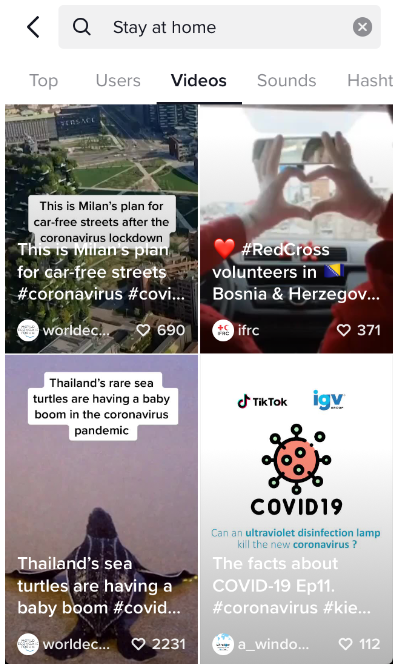
ভিডিওতে ক্লিক করলে, আপনি সেটি ডাউনলোড করার অপশনও পাবেন। সেটি পাওয়ার জন্য “শেয়ার” লেখা বাটনে ক্লিক করে “সেভ ভিডিও” করুন।


মিউজিক লেখা ট্যাবে আপনি দেখতে পারবেন আপনার কিওয়ার্ড সংক্রান্ত কি ধরনের মিউজিক আছে এবং সেগুলো কতবার ভিডিওতে ব্যবহার করা হয়েছে। আপনি যদি কোনো গানে ক্লিক করেন, তাহলে দেখতে পারবেন এটি ব্যবহার করে অন্য কী কী ভিডিও বানানো হয়েছে।
মিউজিকের ট্যাবে এই কাজগুলো করতে গেলে আপনি হয়তো এমন একটি ভিডিও দেখতে পাবেন যেখানে লেখা থাকবে “অরিজিনাল”। এর অর্থ এই ভিডিওতেই প্রথম এই মিউজিক ক্লিপটি ব্যবহার করা হয়েছে।
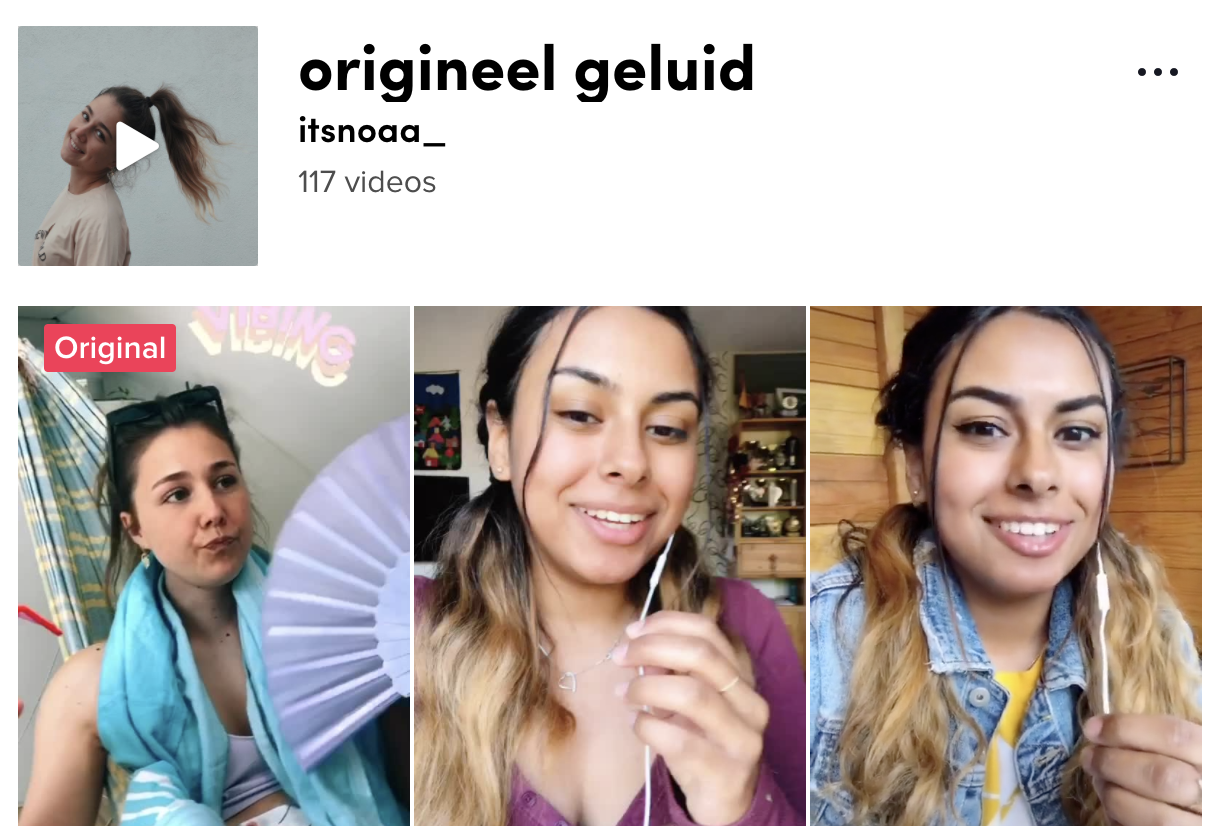
এই পেজের শেষ ট্যাবটি হ্যাশট্যাগ। এখানে আপনি দেখতে পাবেন আপনার কিওয়ার্ড সংশ্লিষ্ট হ্যাশট্যাগগুলি। এই সার্চ থেকে আপনি বেশ কয়েক রকম হ্যাশট্যাগ পাবেন। যদি আপনি “ফেক নিউজ”-কে কিওয়ার্ড হিসেবে ব্যবহার করেন, তাহলে শুধু #ফেকনিউজ-ই না, #ফেক বা #নোফেকনিউজ ইত্যাদি সমগোত্রীয় হ্যাশট্যাগও পেয়ে যাবেন।
কিওয়ার্ডকে উদ্ধৃতি চিহ্নের মধ্যে রেখে সার্চ করলেও খুব বেশি ভিন্নতা পাবেন না। সাধারণত উদ্ধৃতির মধ্যে থাকা কিওয়ার্ড সার্চ করলে সাইটটি বোঝে যে, কিওয়ার্ডগুলো একেবারে হুবহু সেই আকারে থাকতে হবে।
এই গাইডের পরবর্তী অংশে দেখানো হবে: কিভাবে ইউআরএল নিয়ে কাজ করেও হ্যাশট্যাগ সার্চ করা যায়।
অ্যাপ ব্যবহার না করেই তথ্য পাওয়া
আপনি যদি টিকটক ফোন অ্যাপ ব্যবহার না করে, বাইরে থেকে এই প্ল্যাটফর্মে সার্চ করতে চান, তারও নানা রকম উপায় আছে। স্ন্যাপচ্যাটের মতো অন্যান্য অ্যাপ-ভিত্তিক প্ল্যাটফর্মের তুলনায়, টিকটকের কনটেন্ট অনেক সহজে খুঁজে পাওয়া যায় ওয়েব সার্চের মাধ্যমে, কোনো অ্যাকাউন্ট তৈরি না করেই।
সোশ্যাল নেটওয়ার্কে টিকটক কন্টেন্টের খোঁজ
অনেক টিকটক ব্যবহারকারীই তাদের ভিডিওগুলো ফেসবুক বা টুইটারের মতো অন্য সোশ্যাল নেটওয়ার্কে শেয়ার করে। আমাদের পরামর্শ হবে: আপনার অনুসন্ধানের সময় এসব সোশ্যাল নেটওয়ার্কেও খোঁজ করুন। সেটি কিভাবে করতে পারেন, তার কিছু পদ্ধতি জেনে নেওয়া যাক:
ফেসবুক
ফেসবুকে টিকটক ভিডিও খুঁজে পেতে, ফেসবুকের সার্চ বক্সে tiktok.com ও আপনার কিওয়ার্ড লিখে সার্চ করুন। এরপর “videos” সিলেক্ট করুন।
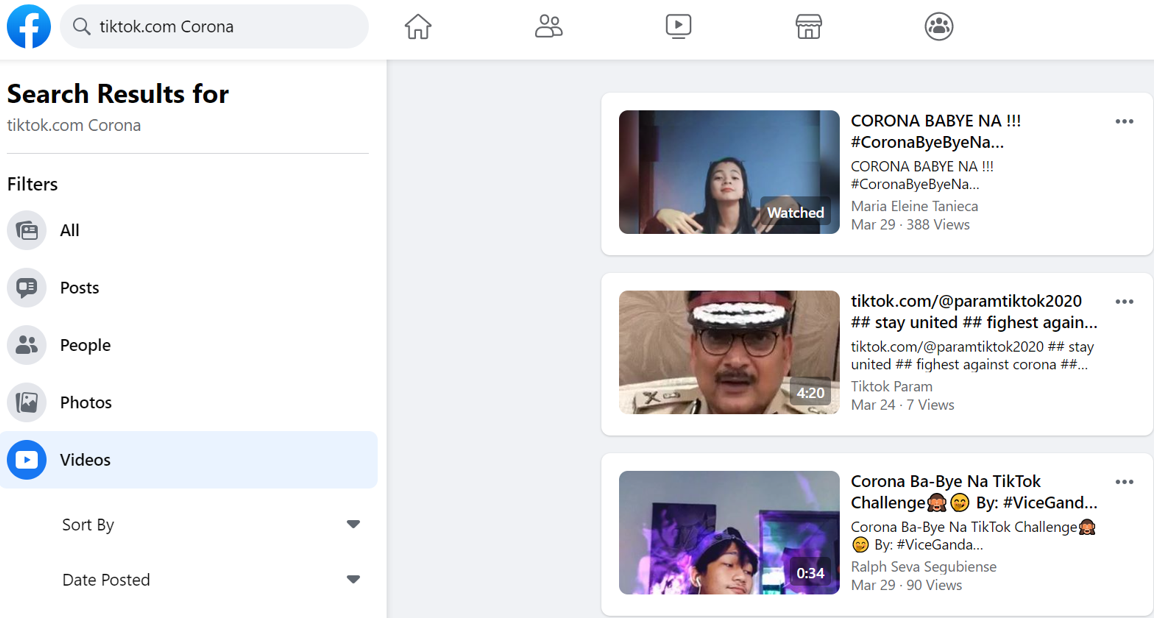
আপনি এমনকি নির্দিষ্ট সময় ধরেও সার্চ করতে পারবেন। যেমন, “লাস্ট মান্থ”। বা ভিডিওগুলোকে সাজিয়ে নিয়ে পারবেন “মোস্ট রিসেন্ট” (সবচে সম্প্রতি) আকারে। তবে আমরা খেয়াল করেছি: মোস্ট রিসেন্ট আকারে ভিডিওগুলো দেখলে প্রায়ই আমরা আমাদের কিওয়ার্ড সংশ্লিষ্ট জিনিস পাই না।
শুধু tiktok.com-এর বদলে m.tiktok.com বা vm.tiktok.com-এর সাথেও কিওয়ার্ড লিখে সার্চ করুন। ভিন্ন ধরনের এসব সার্চ থেকে ভিন্নরকম ফলাফল পাবেন।
Vm.tiktok.com – এই ইউআরএলের অর্থ: টিকটক অ্যাপের ভেতর থেকে কেউ এটি শেয়ার করেছে। তারা টিকটক ভিডিওর সঙ্গে থাকা শেয়ার বাটনে ক্লিক করে ফেসবুক সিলেক্ট করেছে। ফলে তাদের ফোনে ফেসবুক অ্যাপটি ওপেন হয়েছে এবং সেখানে স্বয়ংক্রিয়ভাবে এই পোস্টটি তৈরি হয়েছে।
তবে, যদি কোনো ব্যবহারকারী “শেয়ার” বাটনে ক্লিক করার পর লিংক (এই অবস্থায় এটি vm.tiktok.com আকারে থাকে) কপি করে (“কপি লিংক”) নিজে নিজে সেটি ফেসবুকে পোস্ট করে, তাহলে m.tiktok.com ইউআরএল তৈরি হবে। ভিডিও-র প্রিভিউয়ে আপনি এটি দেখতে পাবেন:
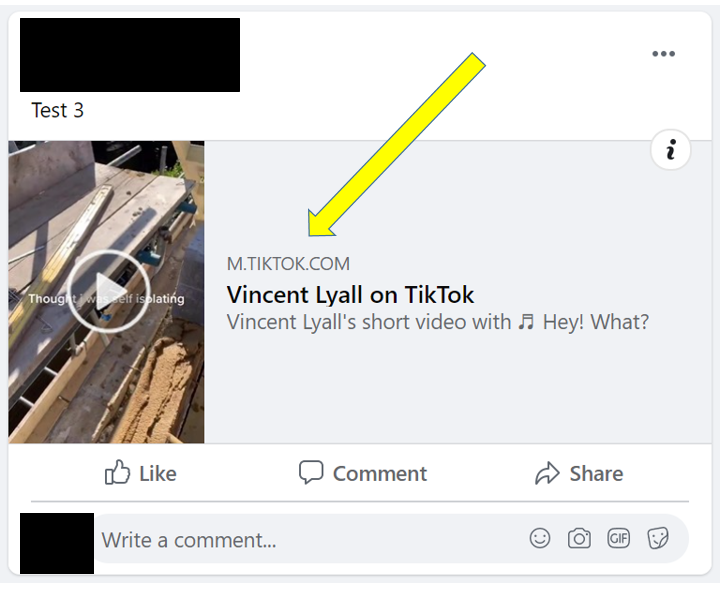
খুবই কম ক্ষেত্রে আপনি একটি ফেসবুক পোস্টে m.tiktok.com ও vm.tiktok.com; এই দুই ইউআরএল একসঙ্গে দেখতে পাবেন:
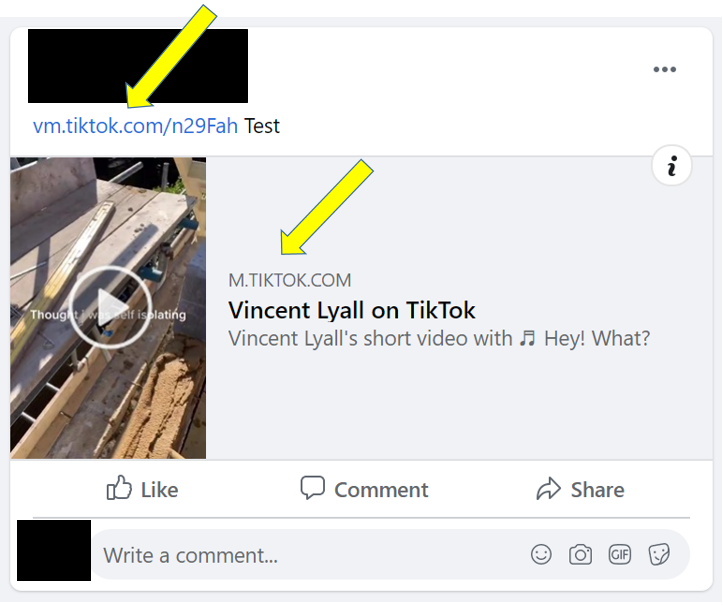
এমনটা দেখা যায়, যদি কেউ vm.tiktok ইউআরএল কপি করে একটি ফেসবুক পোস্টের একেবারে শুরুতে রাখে। আগে কোনো কিছু না লিখে।
ভিন্ন ধরনের ইউআরএল দিয়ে সার্চ করার সাধ্যমে শুধু ভিন্ন ভিন্ন ফলাফলই নয়, টিকটক থেকে ভিডিওটি কিভাবে শেয়ার করা হয়েছে, সেই তথ্যও আপনি পেতে পারেন। তবে এটি মাথায় রাখা জরুরি যে, ফেসবুক যদি আপনার কিওয়ার্ড সংশ্লিষ্ট কিছু খুঁজে না পায়, তাহলে এলোমেলোভাবে যেকোনো ধরনের টিকটক ভিডিও তুলে আনবে। সেরকম পরিস্থিতিতে, কাছাকাছি ধরনের ভিন্ন কোনো কিওয়ার্ড দিয়ে সার্চ করে দেখুন।
টুইটার
টুইটারে সার্চের বিষয়টিও প্রায় ফেসবুকের মতোই। এখানেও আপনি tiktok.com, m.tiktok.com ও vm.tiktok.com; এই তিন ধরনের ইউআরএলের সঙ্গে আপনার কিওয়ার্ড লিখে সার্চ করতে পারবেন। এবং সবগুলোই আপনার করা উচিৎ। তবে আমরা দেখেছি যে, ফেসবুকের তুলনায় টুইটারে সার্চ ফলাফলের ভিন্নতা বেশি হয় না। কখনো কখনো সার্চ ফলাফল প্রায় একই রকম হয়।
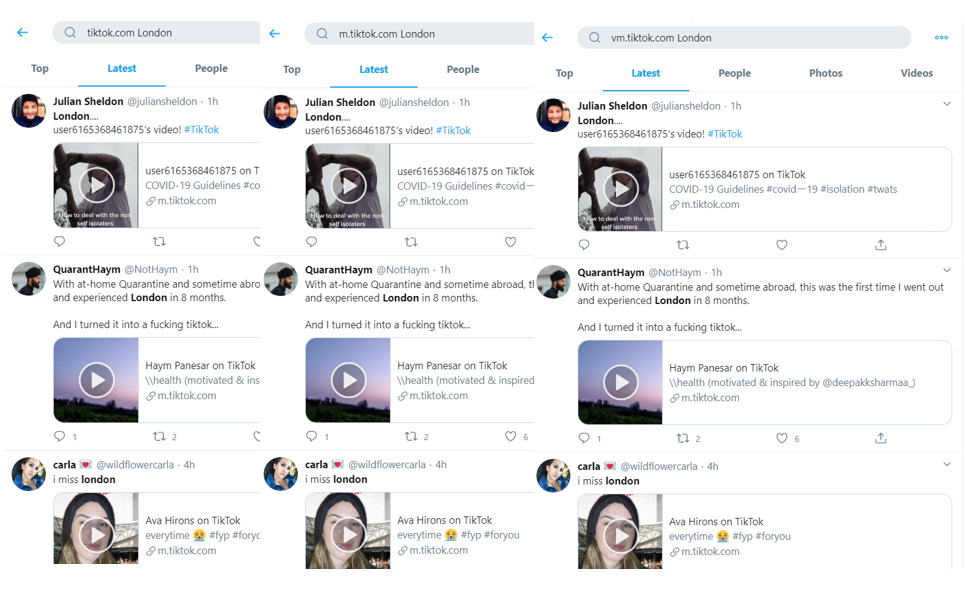
বিশেষভাবে টুইটারের জন্য কার্যকরী, এমন আরেকটি সার্চ কৌশল আছে। টিকটক অ্যাপের ভেতর থেকে কেউ যদি টুইটারে কোনো ভিডিও শেয়ার করতে চায়, তাহলে তাদের জন্য এধরনের একটি টুইট সাজেশন আসে:
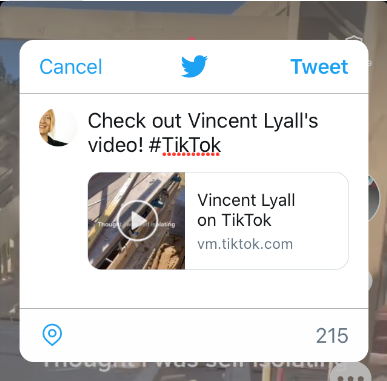
টুইটের এই টেক্সট পরিবর্তন করা যায়। কিন্তু অনেকেই হ্যাশট্যাগটি রেখে দেয়। টুইটারে পাওয়া অনেক টিকটক ভিডিওর সঙ্গে #TikTok হ্যাশট্যাগটি দেখা যায়। ফলে, সার্চ করার সময়, আপনি আপনার কিওয়ার্ডগুলোর সঙ্গে #TikTok হ্যাশট্যাগ যুক্ত করে সার্চ করতে পারেন। এবং টিকটক ভিডিও পাওয়ার জন্য সার্চ ফলাফলে ভিডিও সিলেক্ট করে দিন।

#TikTok হ্যাশট্যাগের পাশাপাশি #TikTokviral, #TikTokChallenge, #tiktokexposed, #tiktokhot, বা #tiktokers; এই হ্যাশট্যাগগুলি যুক্ত করেও সার্চ করতে পারেন। টুইটারে #TikTok হ্যাশট্যাগটি এডিট করার সময় এই হ্যাশট্যাগগুলো পরামর্শ আকারে সবচে বেশি আসে।
ভুয়া তথ্য খুঁজে পাওয়ার উপায়
বিভিন্ন সোশ্যাল নেটওয়ার্কে শেয়ার করা ভিডিওতে টিকটক লোগো আছে কিনা, তা সব সময় খুব সতর্কতার সাথে খেয়াল করুন। ভুয়া তথ্য সংক্রান্ত বিষয় নিয়ে অনুসন্ধানের সময় এই পরামর্শটি বিশেষভাবে গুরুত্বপূর্ণ।
যদি লোগো দেখতে পান, তার মানে কেউ এই টিকটক ভিডিও “চুরি” করে অন্য সোশ্যাল নেটওয়ার্কে শেয়ার করছে। হয়তো সেক্ষেত্রে সেটির প্রাসঙ্গিকতাও পুরোপুরি বদলে গেছে। তবে, টিকটক ভিডিওতে একটি লোগো এবং এটি যে তৈরি করেছে, তার ইউনিক ইউজার নেম থাকে। কিন্তু ভিডিওতে সেগুলো খুব বেশি স্পষ্ট আকারে না থাকায় সহজেই নজর এড়িয়ে যায়। ফলে অনেক ভুয়া তথ্যের কারবারি এই তথ্যটি মুছে দেওয়ার প্রয়োজনীয়তা অনুভব করে না। এবং কিছু ক্ষেত্রে, এই তথ্য দিয়েই আপনি খুঁজে পেতে পারেন ভিডিওটির আসল উৎস।
আমাদের সহকর্মী শার্লট গোডার্ট ও চানটাল ভেরক্রোস্ট তাদের এই প্রতিবেদন (মনিটরিং অ্যান্ড ডিবাঙ্কিং কোভিড-১৯ প্যানিক: দ্য “হারলিম আলডি” হোক্স) তৈরির ক্ষেত্রে ঠিক এই কৌশলটিই ব্যবহার করেছেন। তারা এখানে দেখেছেন হোয়াটসঅ্যাপে দ্রুত ছড়িয়ে পড়া একটি ভিডিও আসলে কোথা থেকে এসেছিল। তারা হোয়াটসঅ্যাপে যে ভিডিওটি প্রথমে পেয়েছিলেন, সেখানে কোনো টিকটক লোগো ছিল না। কিন্তু পরবর্তীতে তাঁরা সেটি টুইটারে সার্চ করতে গিয়ে একই ভিডিও খুঁজে পান এবং সেখানে দেখা যায় টিকটক লোগো ও ইউজারনেম। এখান থেকে তারা সেই আসল ভাইরাল টিকটক ভিডিওটি বের করেন। এই অনুসন্ধানের ক্ষেত্রে, “@ihanaids” ইউজারনেমটি খুঁজে পাওয়ার জন্য তাদেরকে খুব গভীরভাবে ভিডিওটি খেয়াল করতে হয়েছে।

সার্চ ইঞ্জিন ব্যবহার করে টিকটক কনটেন্ট ও প্রোফাইল খোঁজা
মিউজিক
সার্চ ইঞ্জিনের মাধ্যমে টিকটক কন্টেন্ট খুঁজে পাওয়ার বেশ কিছু উপায় আছে। শুরু করা যাক মিউজিক দিয়ে।
গান ও নানারকম শব্দ (সাউন্ড) এই প্ল্যাটফর্মে গুরুত্বপূর্ণ ভূমিকা পালন করে। প্রায় সব টিকটক ভিডিওতেই কোনো ধরনের গান/শব্দ আছে। এবং যদি এগুলো ভাইরাল হয়ে যায় (যা প্রায়ই হয়), তাহলে হঠাৎ করেই অন্য টিকটক ইউজাররা তাদের নিজেদের ভিডিওতেও ব্যাকগ্রাউন্ড মিউজিক হিসেবে সেই একই গান ব্যবহার করতে শুরু করবে। এবছরের মার্চে “ইটস করোনা টাইম” গানটির ক্ষেত্রে ঠিক এমনটিই হয়েছিল। করোনা মহামারি, টিকটক ইউজারদের জীবনযাত্রায় কিভাবে প্রভাব ফেলেছে, তা নিয়ে ভিডিও বানাতে গিয়ে অনেকেই এই গানটি ব্যবহার করেছেন।
প্রতিটি টিকটক ভিডিওতেই গানের শিরোনামটি দেওয়া থাকে:
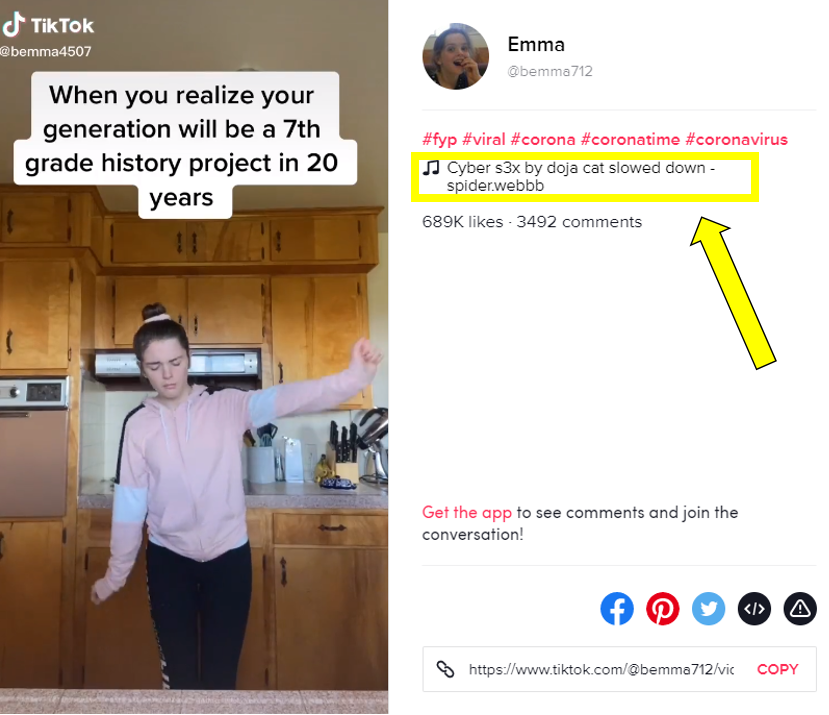
এই গানের লিংকে ক্লিক করলে আপনি দেখতে পাবেন এই একই গান দিয়ে অন্য কী কী ভিডিও বানানো হয়েছে। (আর কোনো ভিডিও না দেখতে পেলে ধরে নিতে পারেন, এই গানটির কপিরাইট নিয়ে মিউজিক কোম্পানির সঙ্গে টিকটকের কোনো দ্বন্দ্ব চলছে। এ নিয়ে দেখুন ফিন্যান্সিয়াল টাইমের এই প্রতিবেদন)। টিকটকে প্রতিটি গানের ইউআরএল শুরু হয় এভাবে: www.tiktok.com/music
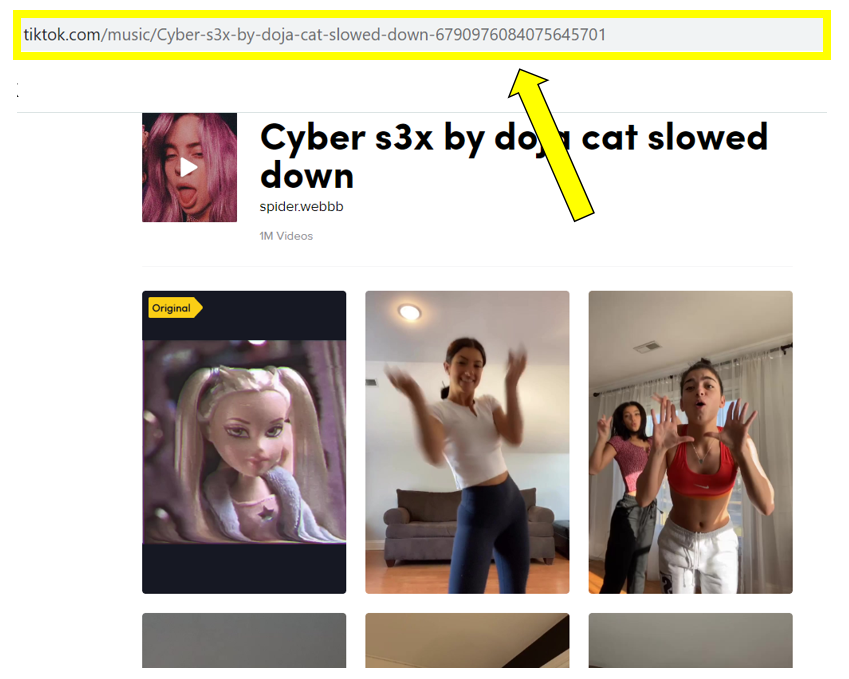
এই ইউআরএলে গানের শিরোনামটিও থাকে। যেটি অনলাইনে অনুসন্ধানের ক্ষেত্রে অনেক কাজে লাগে। এই প্যাটার্নটি ব্যবহার করে আমরা দেখতে পারি: নির্দিষ্ট কোনো বিষয়ে কী ধরনের গান তৈরি করা হয়েছে।
টিকটকের উইড সংক্রান্ত গান খুঁজে বের করার জন্য আমরা গুগলে সাইট অপারেটর ব্যবহার করে “weed” কিওয়ার্ড সার্চ করতে পারি। আমরা সার্চটি সীমাবদ্ধ করে দিতে পারি শুধু টিকটক মিউজিকের ইউআরএলের মধ্যে। এক্ষেত্রে গুগলের সার্চটি হবে এরকম:
site:tiktok.com/music inurl:weed
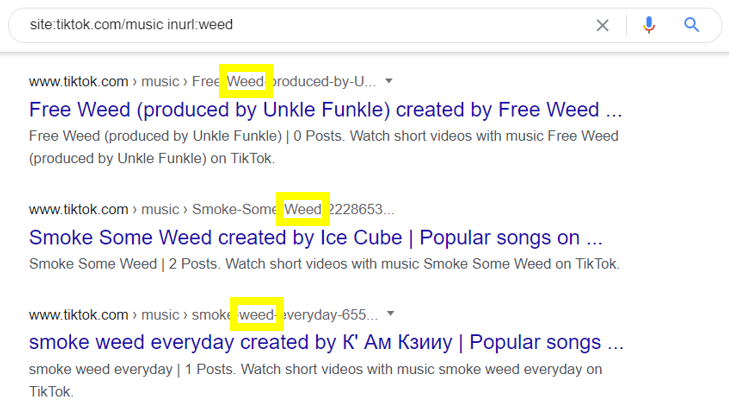
হ্যাশট্যাগ
টিকটকের গান সার্চ করার ক্ষেত্রে গুগলে সার্চটি করতে হয় সুনির্দিষ্ট নির্দেশনা দিয়ে। কিন্তু হ্যাশট্যাগ সার্চের ক্ষেত্রে বিপরীত কাজটি করার পরামর্শ দেওয়া হয়।
নির্দিষ্ট হ্যাশট্যাগ সংশ্লিষ্ট টিকটক ভিডিও খুঁজে পাওয়ার জন্য এভাবে সার্চ করুন:
www.tiktok.com/tag/এখানে_আপনার_কিওয়ার্ড
যেমন, আপনি যদি ডোনাল্ড ট্রাম্প সংক্রান্ত টিকটক পেতে চান তাহলে সার্চ করতে পারেন এভাবে:
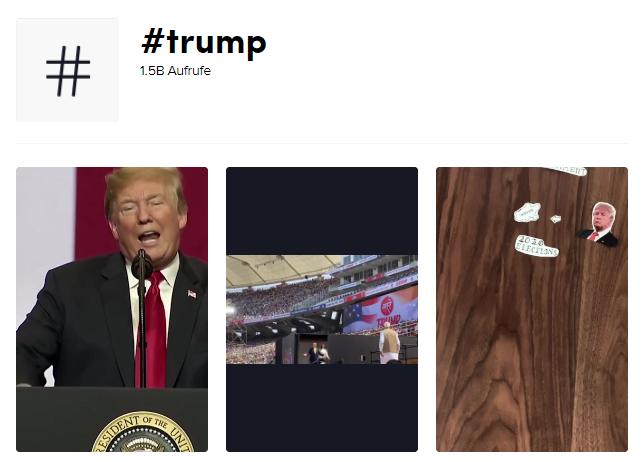
তবে, কোনো নির্দিষ্ট বিষয়ে অনুসন্ধানের সময়, আপনি জানেন যে, কোন কিওয়ার্ডগুলো আপনার অনুসন্ধানের সঙ্গে প্রাসঙ্গিক। কিন্তু আপনি এটি জানেন না যে, এ বিষয়ে ঠিক কোন হ্যাশট্যাগগুলো টিকটকে বেশি ব্যবহার করা হয়েছে। আপনি যদি টিকটকে ডোনাল্ড ট্রাম্প নিয়ে অনুসন্ধান করতে যান, তাহলে নিশ্চিতভাবে বুঝতে পারবেন, #ট্রাম্প – এই হ্যাশট্যাগটি ছাড়াও ট্রাম্প-কেন্দ্রিক আরো বেশ কিছু হ্যাশট্যাগ ব্যবহার করা হয়েছে। কিন্তু সেগুলো খুঁজে পাবেন কিভাবে?
এক্ষেত্রে কৌশলটি হলো: শুধু ট্যাগের মধ্যে সীমাবদ্ধ রেখে, “ট্রাম্প” যুক্ত করে একটি সাইট অপারেটর সার্চ করা। এটি হবে এরকম:
site:tiktok.com/tag trump
এভাবে সার্চ করলে আপনি ট্রাম্প সংক্রান্ত বেশ কিছু প্রাসঙ্গিক হ্যাশট্যাগ পেয়ে যাবেন। যেমন: “trump2020”, “donaldtrump” বা “babytrump”:
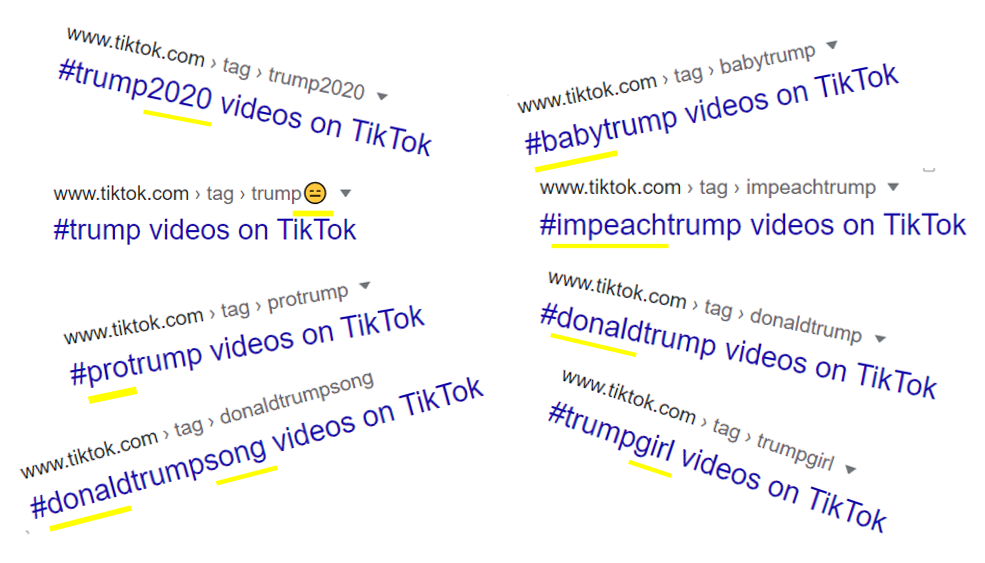
হ্যাশট্যাগ দেওয়ার ক্ষেত্রে টিকটক ইউজাররা অনেক সৃজনশীলতা দেখায়। এখানে ইমোজিও যুক্ত হয়। ট্যাগের জন্য আলাদা করে সাইট অপারেটর সার্চ করতে পারায় আপনি হ্যাশট্যাগগুলোর পাশাপাশি এর সঙ্গে থাকা ইমোজিগুলোও দেখতে পারেন। এছাড়া এগুলো আলাদা করে খুঁজে পাওয়া কঠিন। নিচের ছবিতে দেখুন, করোনা সংক্রান্ত হ্যাশট্যাগ সার্চ করে কী ধরনের ইমোজি দেখতে পাওয়া গেছে:
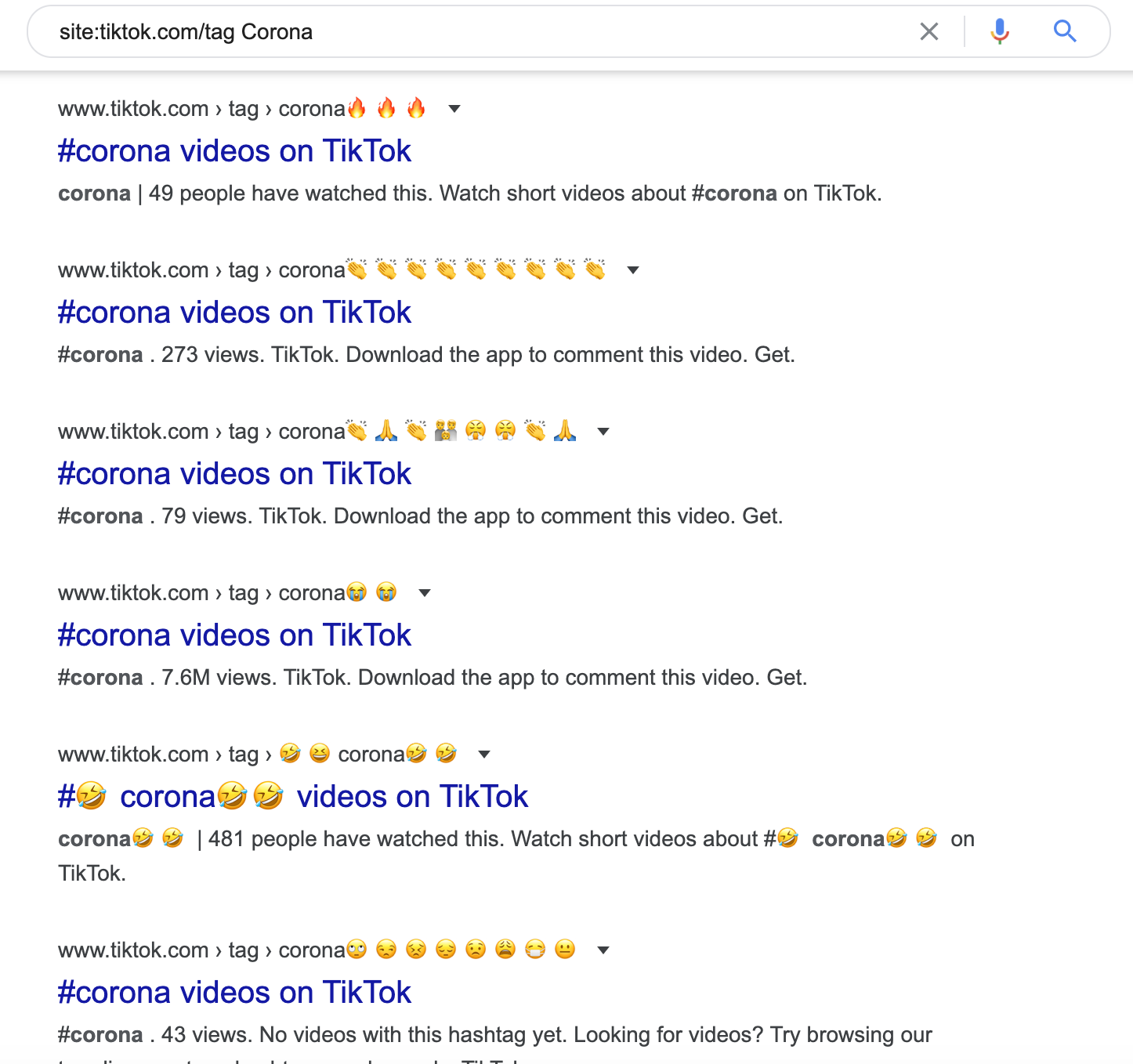
কনটেন্ট
টিকটক নিয়ে অনুসন্ধানের সময়, অন্যতম যে গুরুত্বপূর্ণ প্রশ্নটি সামনে আসবে, তা হলো: নির্দিষ্ট কিছু শব্দ-বাক্য আছে; এমন টিকটক ভিডিও কিভাবে খুঁজে পাওয়া যায়।
টিকটকের ইউজাররা তাদের ভিডিওতে শুধু হ্যাশট্যাগই নয়, ছোট একটি টেক্সটও যোগ করতে পারেন। যেমন, নিচের এই উদাহরণের ক্ষেত্রে, টেক্সটটি হলো: “প্রোটেস্টারস ইন সান্তিয়াগো, চিলি”, এবং এখানে #চিলি ও #প্রোটেস্ট; এই দুই হ্যাশট্যাগ ব্যবহার করা হয়েছে।
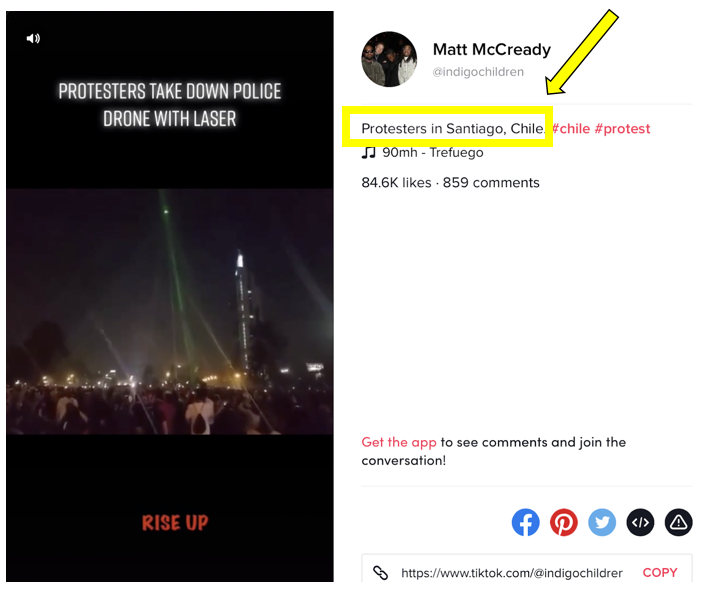
টিকটকে নির্দিষ্ট কিওয়ার্ড বা শব্দ-বাক্য খুঁজে পাওয়ার জন্য, সার্চের ক্ষেত্রে ইনটেক্সট অপারেটর ব্যবহার করতে পারেন। যেমন, “ফ্লাই এ ড্রোন” এই বাক্যটি টিকটকে খুঁজে পাওয়ার জন্য গুগলে সার্চ করতে হবে এভাবে:
site:http://tiktok.com intext: “fly a drone”
একটি নির্দিষ্ট সময় উল্লেখ করে দিয়েও এই সার্চটি করতে পারেন। এজন্য গুগলের সার্চ ফলাফল পেজে “টুলস” সিলেক্ট করে “কাস্টম রেঞ্জ” থেকে আপনার সময়সীমা বাছাই করুন।
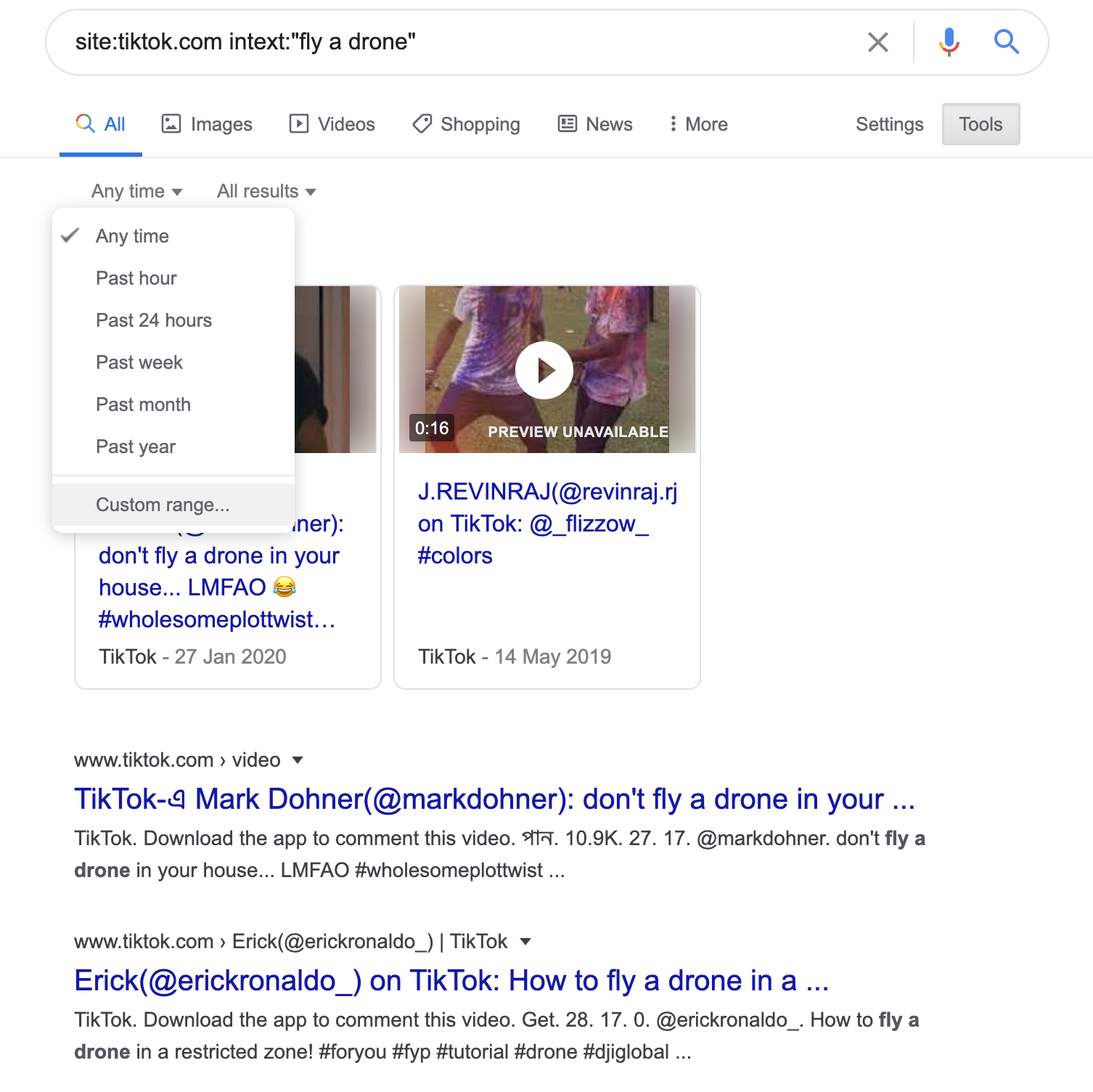
তবে এটি মাথায় রাখুন যে, সার্চ ইঞ্জিনগুলো টিকটকের সব ভিডিও ইনডেক্স করে না। ভিন্ন ভিন্ন সার্চ ইঞ্জিন ভিন্ন ধরনের ভিডিও ইনডেক্স করে। ফলে আমাদের পরামর্শ হলো: শুধু গুগল নয়, অন্যান্য সার্চ ইঞ্জিনগুলোও ব্যবহার করুন এবং সবগুলোর ফলাফল এক জায়গায় করুন।
যেমন, ডাকডাকগো-এর ক্ষেত্রে আপনি গুগলের মতো করেই সার্চ করতে পারবেন:

বিং-এর ক্ষেত্রে অবশ্য এই ইনটেক্সট অপারেটর কাজ করে না। তবে এখানেও একইভাবে সার্চ করার কৌশল আছে। সেটি হলো: এখানে আপনাকে intext-এর বদলে লিখতে হবে inbody।

এখন আপনি এসব বিভিন্ন সার্চ ইঞ্জিনের ফলাফল এক জায়গায় করলে পেয়ে যাবেন এ জাতীয় ভিডিও, যেখানে একজন ব্যাখ্যা করছেন: “কিভাবে একটি সংরক্ষিত এলাকায় ড্রোন ওড়াতে হয়”।
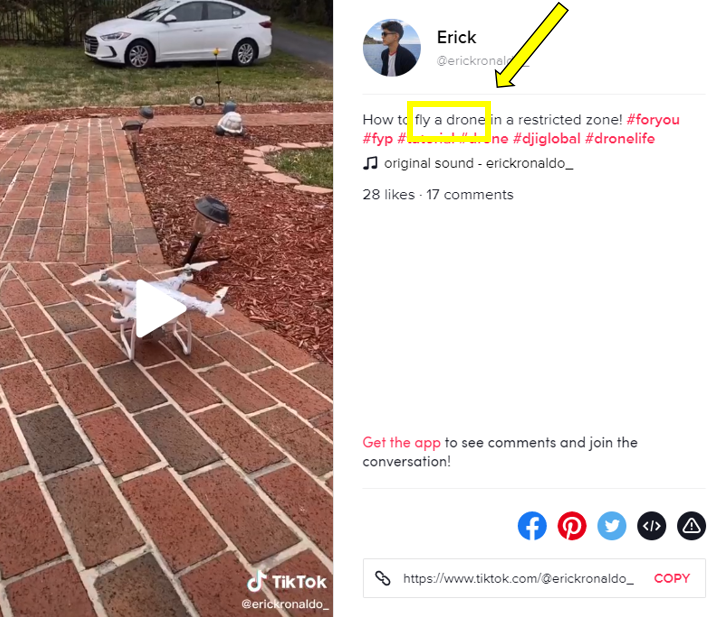
আপনি যদি কোনো নির্দিষ্ট বিষয় নিয়ে লম্বা সময় ধরে গবেষণা করেন, তাহলে কিছুদিন পরপরই আপনাকে সার্চ করতে হবে। কারণ টিকটকের কন্টেন্ট ক্রমাগত পরিবর্তিত হচ্ছে এবং সার্চ ইঞ্জিনগুলোও বিভিন্ন সময়ে বিভিন্ন ভিডিও ইনডেক্স করছে।
ইউজার
যে কোনো সোশ্যাল নেটওয়ার্কের সবচে গুরুত্বপূর্ণ উপাদান হচ্ছে এর ব্যবহারকারী বা ইউজার। টিকটকের ক্ষেত্রেও একই কথা প্রযোজ্য। ভালো ব্যাপার হলো: অনলাইন অনুসন্ধানের সময় টিকটকের ইউজার সম্পর্কে তথ্য জানার বেশ কিছু পদ্ধতি আছে। টিকটকের প্রতিটি ইউজারের একটি নির্দিষ্ট ইউআরএল আছে। এটি দেখতে এরকম:
www.tiktok.com/@username
আপনি যদি কারো ইউজারনেমটি জানতে পারেন, তাহলে সেটি এভাবে ইউআরএলে বসিয়ে দিলেই তার প্রোফাইল পেজে চলে যেতে পারবেন।
তবে, অনেক ক্ষেত্রেই হয়তো, একদম হুবহু ইউজারনেমটি আপনার জানা থাকবে না। সেক্ষেত্রে গুগলের এই কমান্ড ব্যবহার করে আপনি কাছাকাছি ধরনের বেশ কিছু ইউজারনেম পাবেন।
inurl:https://m.tiktok.com/h5/share/usr filetype:html
এটি বিশেষভাবে কাজে লাগে, যখন আপনি জানেন যে, কোনো ব্যক্তি কী ধরনের ইউজারনেম ব্যবহার করতে পারে। কিন্তু আপনি এটি জানেন না যে, তারা সেটি কিছুটা পরিবর্তন করেছে কিনা। যেমন, সেই নামের সঙ্গে কোনো শব্দ বা নম্বর যোগ করেছে কিনা। আপনি যদি সেই ধারণা করা ইউজারনেমটি উপরোক্ত গুগল কমান্ডের সঙ্গে যোগ করে সার্চ করেন, তাহলে আপনি কাছাকাছি ধরনের বেশ কিছু ইউজারনেম পাবেন। সেগুলো খতিয়ে দেখার মাধ্যমে আপনি হয়তো কাঙ্ক্ষিত প্রোফাইলটি পেয়ে যেতে পারেন। আমাদের এই উদাহরণের ক্ষেত্রে, আমরা বেশ কিছু ইউজার পেয়েছি, যাদের নামের মধ্যে কোথাও না কোথাও “manu” শব্দটি আছে:
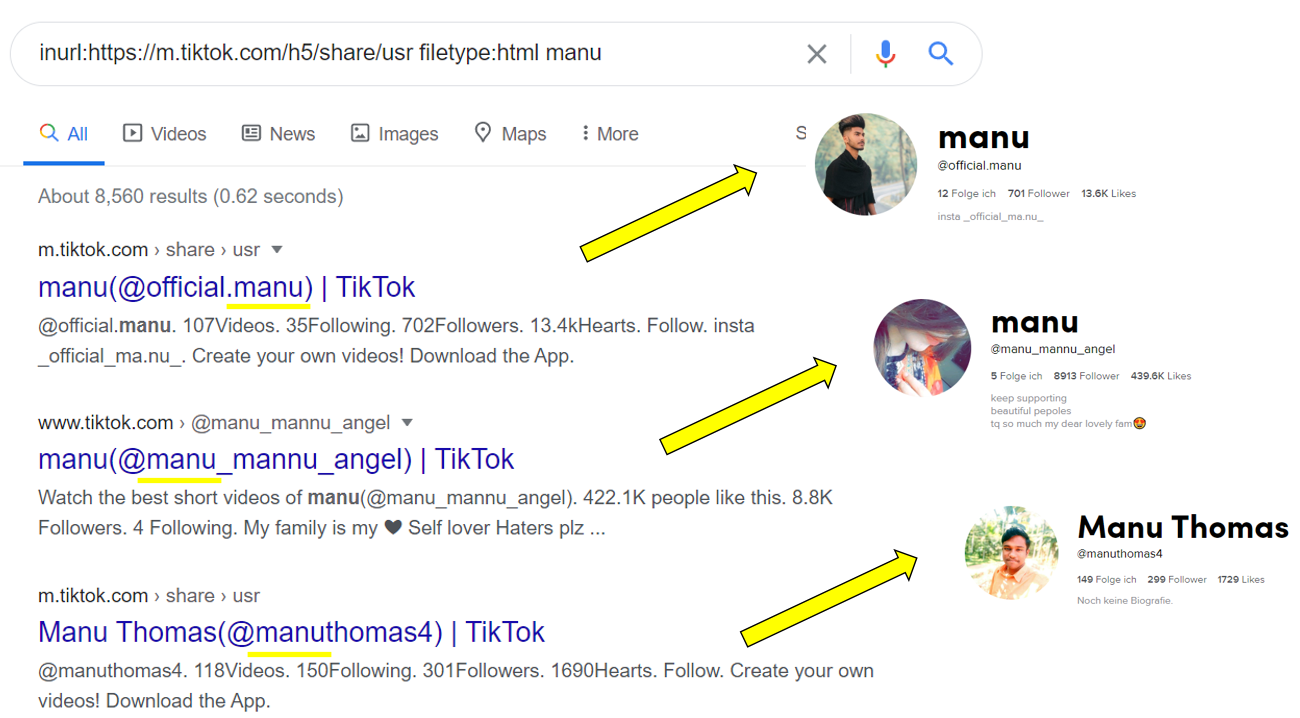
এখন আমরা এই সবগুলো প্রোফাইল পেজ যাচাই করে দেখতে পারি যে, আমাদের কাঙ্ক্ষিত প্রোফাইলটি এগুলোর মধ্যে আছে কিনা।
তবে, সব সময় প্রোফাইল পেজে পাওয়া তথ্য সেই কাঙ্ক্ষিত ব্যক্তিকে খুঁজে পাওয়ার ক্ষেত্রে যথেষ্ট হয় না। আপনি যদি আরো তথ্য পেতে চান, তাহলে আরো বিস্তৃত আকারে সার্চ করুন।
যেমন, আপনার কাঙ্ক্ষিত প্রোফাইলের সেই ব্যক্তি সম্পর্কে অন্যরা কী বলছে, সেই তথ্য আপনার কাজে আসতে পারে। যদি আপনি @maxdressler; এই টিকটক ইউজার সম্পর্কে অন্যরা কী বলছে, তা জানতে চান; তাহলে আপনাকে এরকম কমান্ড লিখে সার্চ করতে হবে:
site:tiktok.com intext:@maxdressler -intitle:”maxdressler”
এখানে আপনি এমন সব টিকটক পোস্ট পাবেন, যেগুলোর টেক্সট-এর জায়গাতে @maxdressler-কে মেনশন করা হয়েছে। যেমন, এভাবে আমরা জানতে পারি: @curlydaddy101 লিখেছে, “@maxdressler অনেক হাসাতে পারে”:
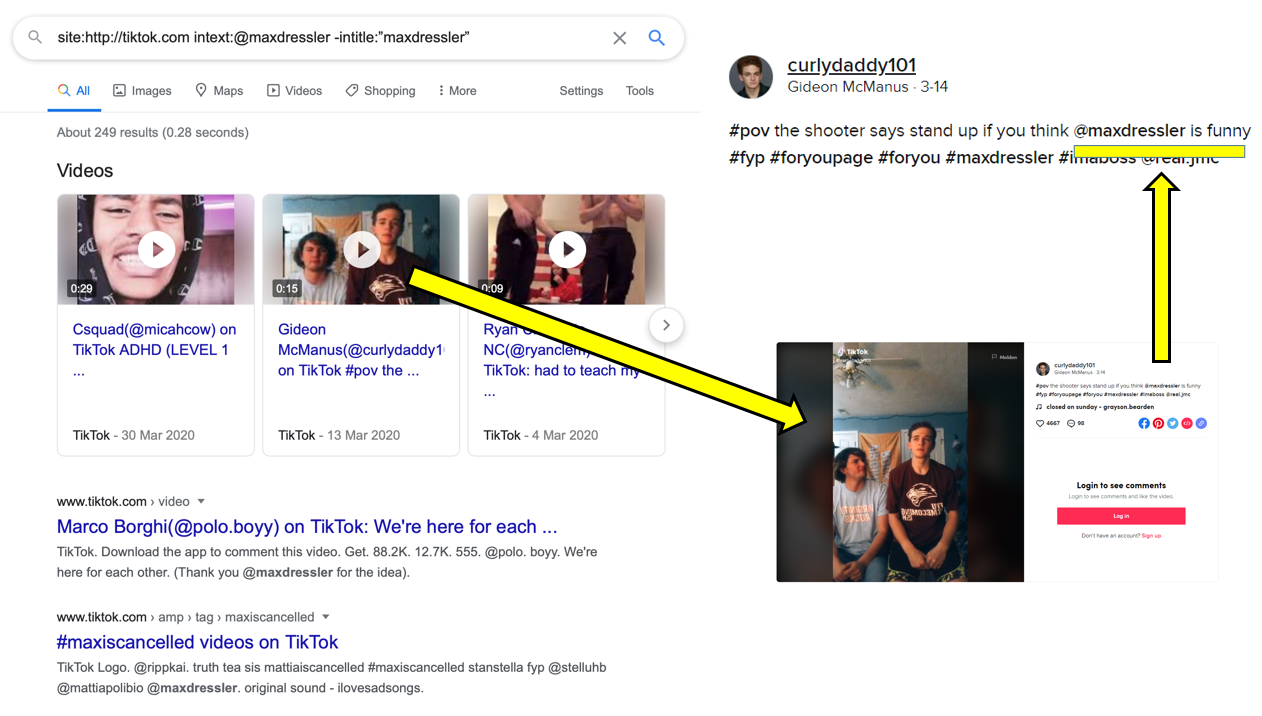
@maxdressler-এর অনেক ফলোয়ার আছে। এই সার্চ থেকে পাওয়া বেশিরভাগ কমেন্টই করেছে তার ভক্তরা। কিন্তু যখন আপনি কম-পরিচিত কোনো অ্যাকাউন্ট নিয়ে অনুসন্ধান করবেন, তখন হয়তো এমন হওয়ার সম্ভাবনাই বেশি যে, কমেন্টকারী ব্যক্তিটি, তাকে সত্যিকারের জীবনেও চেনেন-জানেন।
যে ইউজারকে নিয়ে অনুসন্ধান করছেন, তার টিকটক অ্যাকাউন্টটি যদি প্রাইভেটও করা থাকে, তবুও উপরে উল্লেখিত এই সার্চ পদ্ধতি কাজে লাগবে। এর অর্থ হচ্ছে, কোনো কোনো ক্ষেত্রে এই কৌশল ব্যবহার করে, আপনি নির্দিষ্ট ইউজারের পাবলিক বা সবার জন্য উন্মুক্ত করা তথ্য দেখতে পাবেন।
উপসংহার
আমরা আশা করছি, এই গাইডটি, টিকটকে গভীরভাবে অনুসন্ধানের ক্ষেত্রে অনেক কাজে আসবে। এবং আমরা আপনাদের অনুপ্রাণিত করছি, এই কৌশলগুলো বাস্তবে প্রয়োগ করে দেখার জন্য।
আপনি যদি কোনো টুলের সাহায্য নিয়ে এই কাজগুলো করতে চান, তাহলে দেখতে পারেন টিকটক সার্চ টুল। এই লেখায় বর্ণিত বেশ কিছু কৌশল এক জায়গায় করে এটি তৈরি করেছে ওসিন্ট কম্বাইন।
লেখাটি প্রথম প্রকাশিত হয়েছে জিআইজেএন-এর সদস্য সংগঠন বেলিংক্যাটের ওয়েবসাইটে। অনুমতি নিয়ে এখানে পুনঃপ্রকাশ করা হলো।
 আনিক মোসোউ, বেলিংক্যাটের গবেষক ও প্রশিক্ষক। অতীতে তিনি ডাচ ন্যাশনাল পুলিশের ওসিন্ট দলের সদস্য হিসেবে কাজ করেছেন অনলাইনে জিহাদী প্রোপাগান্ডা নিয়ে। বেলিংক্যাটে, তিনি কাজ করেন ভুয়া তথ্যের বিস্তার নিয়ে।
আনিক মোসোউ, বেলিংক্যাটের গবেষক ও প্রশিক্ষক। অতীতে তিনি ডাচ ন্যাশনাল পুলিশের ওসিন্ট দলের সদস্য হিসেবে কাজ করেছেন অনলাইনে জিহাদী প্রোপাগান্ডা নিয়ে। বেলিংক্যাটে, তিনি কাজ করেন ভুয়া তথ্যের বিস্তার নিয়ে।
 জোহানা ওয়াইল্ড জার্মানীর ওপেন সোর্স অনুসন্ধানী সাংবাদিক। ডিজিটাল অনুসন্ধানের জন্য নতুন প্রযুক্তি ও টুল উদ্ভাবনে তিনি বিশেষভাবে আগ্রহী। তিনি এর আগে পূর্ব আফ্রিকাতে সাংবাদিকতা করেছেন। মধ্যপ্রাচ্যও ছিল তাঁর আরেকটি প্রধান মনোযোগের জায়গা।
জোহানা ওয়াইল্ড জার্মানীর ওপেন সোর্স অনুসন্ধানী সাংবাদিক। ডিজিটাল অনুসন্ধানের জন্য নতুন প্রযুক্তি ও টুল উদ্ভাবনে তিনি বিশেষভাবে আগ্রহী। তিনি এর আগে পূর্ব আফ্রিকাতে সাংবাদিকতা করেছেন। মধ্যপ্রাচ্যও ছিল তাঁর আরেকটি প্রধান মনোযোগের জায়গা।